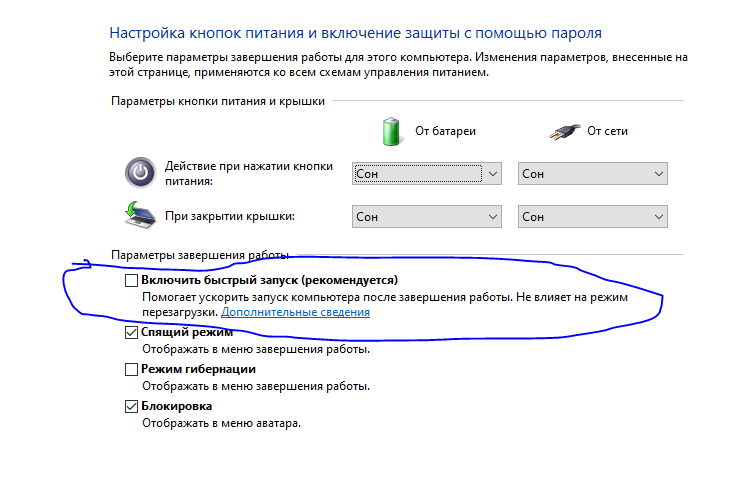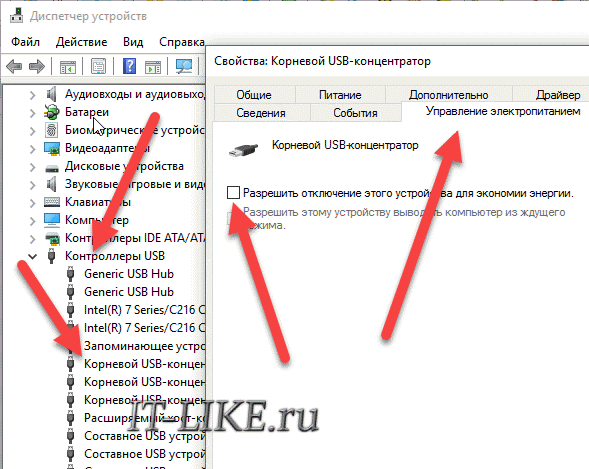Что делать если при включении пищит ноутбук: Ноутбук пищит при включении или постоянной работе: почему пикает короткими сигналами
Содержание
Ноутбук пищит при включении или постоянной работе: почему пикает короткими сигналами
Автор Новиков Владимир На чтение 9 мин Просмотров 15.9к.
Обновлено
Содержание
- Основные причины, по которым ноутбук издает пищание
- Залипание клавиш
- Перегрев
- Оперативная память
- Графический адаптер
- Особенности диагностики неисправностей
- Расшифровка сигналов неисправностей
- DELL
- AMI
- Award
- Phoenix
- Compaq
- AST
- IBM
- Что, если ноутбук пищит при включении и как это исправить
Если ноутбук пищит при включении, это всегда свидетельствует о неисправности. Исключением является только единичный короткий писк, который девайс издает, если неполадок не обнаружено. В этой инструкции мы рассмотрим, почему при включении ноутбука включается микрофон и орет, как расшифровать различные сигналы и что модно предпринять при их появлении.
Ультрабуки рекомендуем покупать здесь
Основные причины, по которым ноутбук издает пищание
Любой ноутбук оборудован материнской платой, в микросхему CMOS которой вшит BIOS — базовая система ввода-вывода. Это набор программ, которые отвечают за нормальную работу и взаимодействие компонентов компьютера. В числе прочих функций на БИОСе лежит диагностика системы перед запуском.
На материнской плате есть спикер — небольшой динамик, который может издавать длинный и короткий писк. Если с компьютером все нормально, он издает один короткий писк, после чего загружается операционная система и пользователь может приступать к работе. В случае неполадок ноутбук периодически пищит.
Характер и длительность звуковых сигналов зависят от вида неисправности, обнаруженной системой диагностики.
Большинство неполадок приводят к тому, что ноутбук при включении пищит короткими или длинными сигналами, но не включается.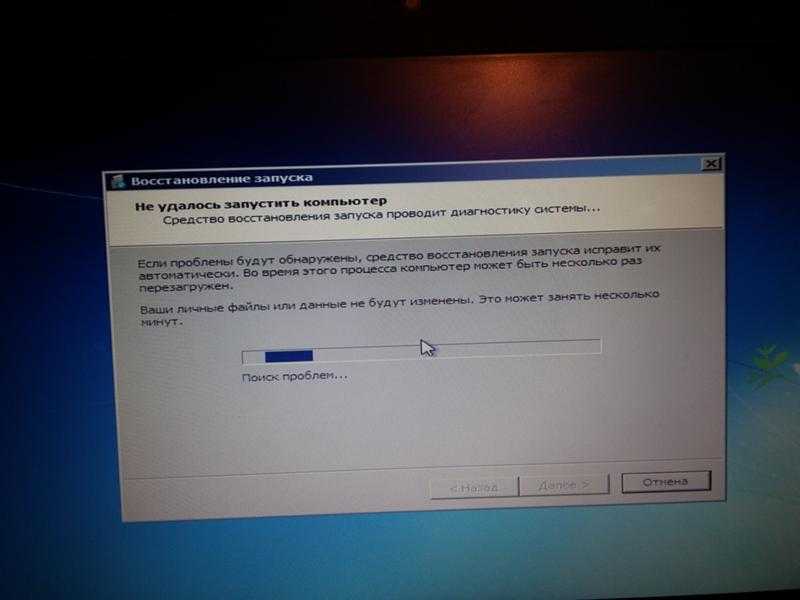 Лишь некоторые поломки могут привести к тому, что устройство будет работать и издавать при этом характерный писк. Рассмотрим самые часты причины, по которым пикает ноутбук во время работы.
Лишь некоторые поломки могут привести к тому, что устройство будет работать и издавать при этом характерный писк. Рассмотрим самые часты причины, по которым пикает ноутбук во время работы.
Читайте также: как включить ноутбук hp
Залипание клавиш
Нажатая клавиша может остаться в таком положении, подавая непрерывный сигнал материнской плате, это называется залипание клавиш на ноутбуке. Часто причиной такого явления бывает пролитая жидкость или накопившиеся частички мусора. В любом случае контакты замыкаются, а ноутбук нормально не может работать, подавая звуковой сигнал.
Ультрабуки рекомендуем покупать здесь
Перегрев
Если температура какого-то компонента поднимается выше критической, он начинает лагать во время работы. Соответственно, ноутбук пищит и может не включиться, страхуя дорогие компоненты от поломки. Причина обычно кроется в засорении пылью «внутренностей» и системы охлаждения, когда воздух не может нормально циркулировать внутри корпуса.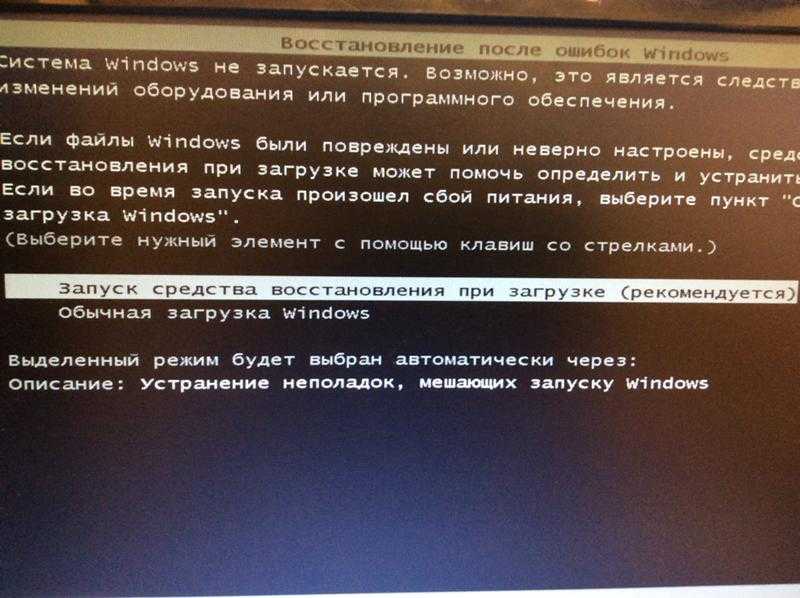
Оперативная память
При выходе из строя одного из модулей или плохом контакте планки ОЗУ со слотом система «не видит» ее, однако, определяет, что слот занят. Ноутбук издает звуковой сигнал, давая владельцу понять, что нужно устранить возникший дефект. Обычно достаточно протереть ластиком коннекторы на планке оперативки, чтобы восстановить нормальный контакт со слотом.
При выходе из строя одной из двух или более модулей неисправный нужно демонтировать или заменить на новый. Если в компьютере установлена единственная планка памяти и она сломалась, устройство попросту не включится.
Графический адаптер
Ультрабуки рекомендуем покупать здесь
В случае неполадок с видеокартой писк ноутбука может сопровождаться отсутствием изображения на мониторе. Если графический адаптер интегрирован в процессор, проблема может быть серьезнее, чем кажется, так как ЦП придется менять целиком. Для диагностики можно подключить дополнительный монитор с помощью HDMI.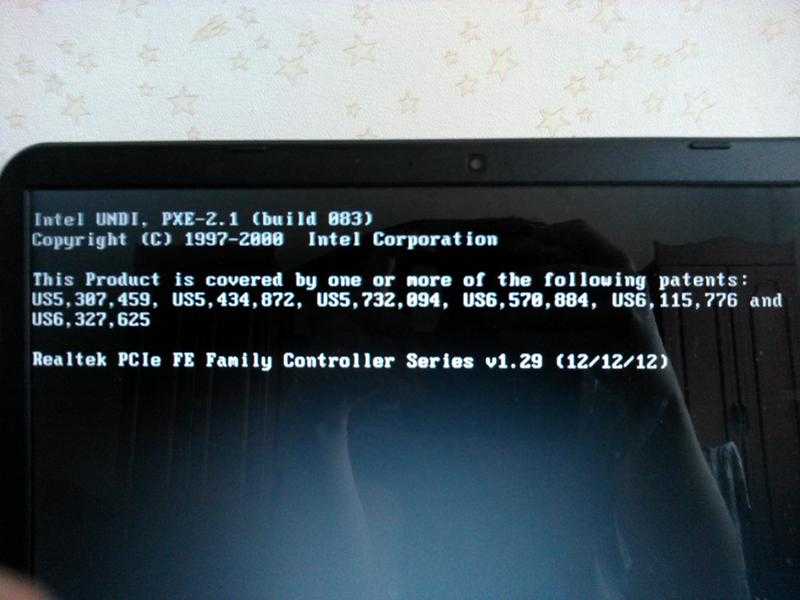
Если проблема не в графическом адаптере, а в матрице экрана, на внешнем дисплее или телевизоре изображение будет. Полезно знать: почему мерцает экран на ноутбуке и как решить данную проблему.
При повреждении шлейфа экран может выдавать изображение в одном положении, но при изменении угла наклона экрана относительно нижней крышки оно пропадет. Если же при включении ноутбука слышен звук загрузки операционной системы, но изображения нет, то проблема точно в видеокарте.
Попробуйте подсветить дисплей мощной лампой. Если можно разобрать еле различимое изображение, то вышла из строя подсветка матрицы экрана. Ремонту такая поломка не подлежит — матрица меняется полностью.
Рекомендуем к прочтению: зависает ноутбук что делать
Особенности диагностики неисправностей
В большинстве случаев сигналы, подаваемые ноутбуком при безуспешной попытке включения, помогут поставить правильный «диагноз».
При правильной расшифровке условных писков поиск неисправного модуля сокращается к списку из пары-тройки компонентов. Единственная проблема, которая может возникнуть — спикер не подключен или перегорел в процессе эксплуатации. Заменить его можно аналогичным, но придется разобрать лэптоп, чтобы добраться до материнской платы.
Единственная проблема, которая может возникнуть — спикер не подключен или перегорел в процессе эксплуатации. Заменить его можно аналогичным, но придется разобрать лэптоп, чтобы добраться до материнской платы.
Рекомендуем к прочтению: почему не работает звук на ноутбуке
На текущий момент существует несколько моделей БИОСа, которые разрабатывают разные компании. Звуковые сигналы у них отличаются. Как правило, это серия длинных и коротких писков с паузами между ними. Исключением являются Phoenix и Dell BIOS, которые подают только короткие сигналы с паузами между ними.
Ориентироваться следует на количество коротких писков, которые следуют после пауз. Звучат они довольно ритмично, поэтому спутать с другим сигналом сложно.
UEFI, графическая оболочка для БИОСа, в плане звукового сопровождения изменений не претерпела. Подаются те же сигналы, что и в «голом» BIOS, которые различаются у разных разработчиков.
Ультрабуки рекомендуем покупать здесь
DELL
- 1-2 — Отсутствует контакт с видеокартой.
 Компонент обесточен или сломан шлейф.
Компонент обесточен или сломан шлейф. - 1-2-2-3 — Неправильная контрольная сумма при проверке микрочипа CMOS. Проблемы с самим БИОСом.
- 1-3-1-1 — Некорректно определяются планки оперативки.
- 1-3-1-3 — Некорректный опрос клавиатуры или мышки.
- 1-3-3-1 — Повреждено ОЗУ.
AMI
Короткие сигналы:
- Один — Проверка оборудования выполнена, ошибок не найдено.
- Два — Ошибка теста четности ОЗУ. Проблема может устраниться после перезагрузки ноутбука.
- Три — Лаги первые 64 Кб, загрузочного сектора оперативки.
- Четыре — Глючит системный таймер материнки. Возможно, надо будет ее заменить.
- Пять — Неполадки в работе CPU.
- Шесть — Лаги устройств ввода, клавиатуры или мышки.
- Семь — Ошибка материнки.
- Восемь — Проблемы на стороне графического адаптера.
- Девять — В BIOS не проверяются контрольные суммы.
- Десять — Ошибка обмена данными с микрочипом CMOS.
- Одиннадцать — Неправильно работает внешняя кеш-память.

Прочие сигналы:
- Один долгий, два коротких — Графический ускоритель не найден системой.
- Один долгий, три коротких — То же самое.
- Один долгий, восемь коротких — Не получилось опросить память видеоадаптера.
Award
Ультрабуки рекомендуем покупать здесь
- Короткий писк — Проверка выполнена успешно, ноутбук функционирует корректно.
- Пара коротких — Появился некритический баг, который исправляется сбросом настроек БИОСа.
- Три Долгих — Глючит клавиатурный контроллер.
- Короткий, затем долгий — Сбой оперативки.
- Один долгий, пара коротких — Графический адаптер не обнаружен, или же возникли лаги в видеопамяти.
- Длинный, потом три коротких — Неправильно работает клавиатура.
- Долгий, потом девять коротких — Что-то не так с БИОСом или микросхемой CMOS.
- Повтор короткого — Неполадки батареи или адаптера питания.
- Повтор длинного — Лаги оперативки.

Phoenix
- 1-1-3 — Некорректный обмен информацией и CMOS-чипом.
- 1-1-4 — В BIOS не совпадают контрольные суммы.
- 1-2-1 — Проблемы с материнкой.
- 1-2-2 — Контроллер DMA не может запуститься.
- 1-2-3 — Неполадки трафика данным в одном из его каналов.
- 1-3-1 — RAM работает неправильно.
- 1-3-3 и 1-3-4 — Ошибочная проверка первых 64 Кб модулей оперативки.
- 1-4-1 — Дефект материнки.
- 1-4-2 — Проблемы с RAM.
- 1-4-3 — Глючит системный таймер. Может потребоваться замена материнки.
- 1-4-4 — Неправильно себя ведут порты обмена данными.
- 3-1-1 и 3-1-2 — В DMA не работает 2-й канал.
- 3-1-4 — Неполадки с материнкой. Если перезагрузка не помогла, нужен ремонт компонента.
- 3-2-4 — Глюки при опросе устройств ввода.
- 3-3-4 — Не проверяется видеопамять.
- 4-2-1 — Лагает системный таймер.
- 4-2-3 — Неполадки на линии питания А20.
- 4-2-4 — Защищенный режим не может активироваться.

- 4-3-1 — Некорректный опрос ОЗУ.
- 4-3-4 — Часы реального времени неправильно работают.
- 4-4-1 — Лагает последовательный порт.
- 4-4-2 — Лагает параллельный порт.
- 4-4-3 — Некорректно функционирует сопроцессор.
Compaq
- Короткий сигнал — Ошибок нет.
- Длинный и короткий сигналы — Не проверяются контрольные суммы CMOS-чипа.
- Пара коротких — Global Error, система работает нестабильно.
- Длинный и пара коротких — Не стартует видеоадаптер.
- Семь сигналов разной продолжительности — Неправильно работает графический чип.
- Длинный непрерывный — Ошибка оперативки.
- Короткий и пара долгих — Аппаратные лаги RAM.
AST
Ультрабуки рекомендуем покупать здесь
Эта модель БИОС при отсутствии ошибок не подает никаких сигналов — ноутбук бесшумно загружается, если все в норме. Появление разнородных писков уже намекает на неполадки.
Короткие сигналы:
- Один — Ошибочно тестируются регистры ЦП.

- Пара — Неполадки буфера клавиатурного контроллера.
- Три — Лагает клавиатурный контроллер.
- Четыре — Нет сигнала от клавиатуры.
- Пять — Неполадки ввода с клавиатуры.
- Шесть — Неправильно работает материнка.
- Девять — Не совпадают контрольные суммы в чипе CMOS.
- Десять — Не работает системный таймер.
- Одиннадцать — Неправильно работает чипсет.
- Двенадцать — Некорректный тест регистра питания ОЗУ.
Комбинированные:
- Длинный — Неполадки контроллера DMA 0.
- Длинный и короткий — Неисправность DMA 1.
- Длинный, пара коротких — Не получается погасить обратный ход покадровой разверстки.
- Длинный, три коротких — Неполадки в работе видеопамяти.
- Длинный, четыре коротких — Неполадки при опросе видеочипа.
- Длинный, пять коротких — Ошибка RAM.
- Длинный, шесть коротких — Не загружается вектор прерывания.
- Длинный, семь коротких — Не запускается графическая подсистема.

- Длинный, восемь коротких — Сбоит видеопамять.
IBM
- Один короткий сигнал и пустой экран — Неполадки в работе графического адаптера.
- Пара коротких — То же самое.
- Три длинных — Неполадки при опросе системной платы.
- Длинный и короткий писки — Неполадки в работе материнки.
- Длинный, пара коротких — Не работает графическая подсистема.
- Длинный, три коротких — Аналогично.
- Непрерывный короткий сигнал — Неисправна АКБ или блок питания.
- Непрерывный писк — То же самое.
- Сигнала нет — Отсутствует питание.
Стоит отметить, что чаще всего на ноутбуках разных брендов встречаются AMI или Award BIOS. Все остальные — скорее «экзотика», которую можно встретить очень редко, а некоторые только на устаревших моделях лэптопов.
Что, если ноутбук пищит при включении и как это исправить
Ультрабуки рекомендуем покупать здесь
Проверенный метод, который работает в большинстве подобных ситуаций — банальная перезагрузка компьютера. Если ошибка БИОСа вызвана случайным глюком, при перезагрузке она обычно устраняется. Если же проблема связана с аппаратной частью, лучше не заниматься ремонтом самостоятельно и обратиться в сервисный центр.
Если ошибка БИОСа вызвана случайным глюком, при перезагрузке она обычно устраняется. Если же проблема связана с аппаратной частью, лучше не заниматься ремонтом самостоятельно и обратиться в сервисный центр.
Важно помнить, что многие компоненты не поддаются ремонту и меняются полностью, а о перепайке не может быть и речи.
возможные причины неисправности и их устранение
Если у вас пищит при включении ноутбук, причины этого могут быть разными. Постараемся в них разобраться. Компьютерная техника часто подвергается различным поломкам. Дело в том, что ноутбук состоит из большого количества подсистем, которые связаны между собой, однако их элементы не являются сверхпрочными и долговечными.
Задача
Если не загружается ноутбук, важно определить причину такого положения.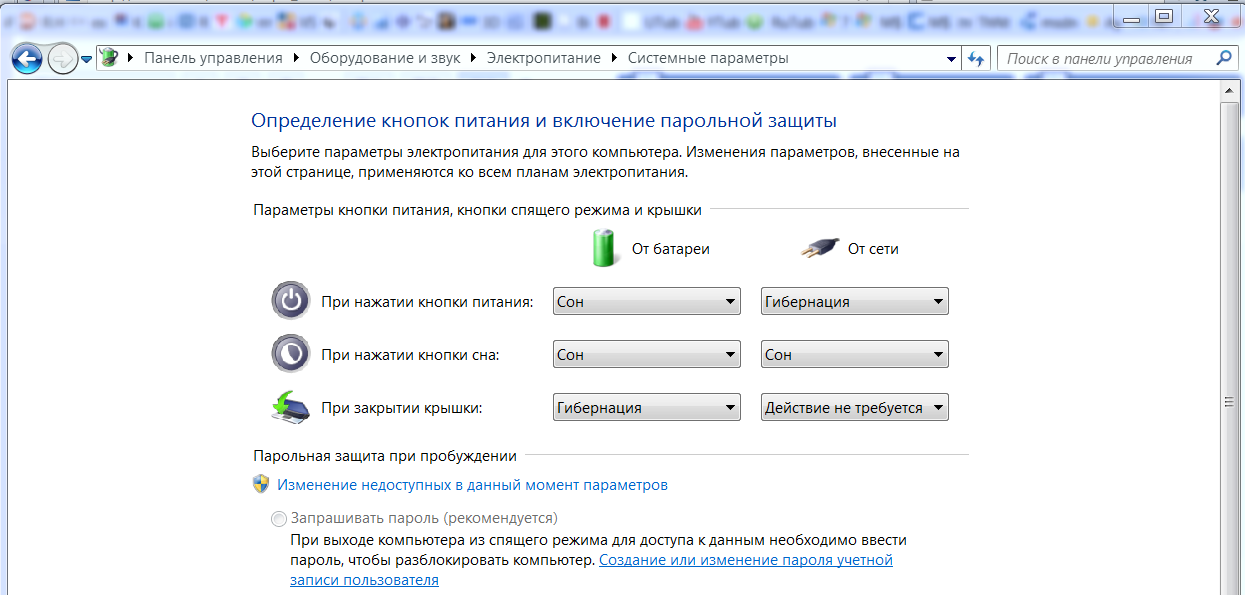 Разработчики оборудования предусмотрели это. Был создан специальный механизм, позволяющий определить причину поломки и локализовать ее. Он как раз и заключается в особых сигналах, издаваемых компьютером. Итак, если из ноутбука слышны какие-то звуки, это хорошая новость, свидетельствующая о том, что устройство неокончательно вышло из строя. Если ноут не включается, рано впадать в панику. Практически любые поломки можно устранить. Определенные неисправности можно устранить самостоятельно, для других потребуется привлечение мастера.
Разработчики оборудования предусмотрели это. Был создан специальный механизм, позволяющий определить причину поломки и локализовать ее. Он как раз и заключается в особых сигналах, издаваемых компьютером. Итак, если из ноутбука слышны какие-то звуки, это хорошая новость, свидетельствующая о том, что устройство неокончательно вышло из строя. Если ноут не включается, рано впадать в панику. Практически любые поломки можно устранить. Определенные неисправности можно устранить самостоятельно, для других потребуется привлечение мастера.
Устройство ввода
Если у вас пищит при включении ноутбук, самой распространенной причиной этого является западание клавиш. Оно вызвано их засорением либо пролитой жидкостью. В результате случается замыкание контактов. Можно считать хорошим вариантом, если влага останется исключительно на клавиатуре, не проникая в корпус. В последнем варианте возникшие проблемы могут быть куда более серьезными.
Температура
Если не загружается ноутбук, причина этого может таиться и в системе охлаждения. Ее засорение мусором или пылью, а также механические повреждения, вызванные ударами при падении устройства, являются причиной перегрева центрального процессора. Если система охлаждения применяется для теплового отвода от графической карты, она также способна прийти в негодность.
Ее засорение мусором или пылью, а также механические повреждения, вызванные ударами при падении устройства, являются причиной перегрева центрального процессора. Если система охлаждения применяется для теплового отвода от графической карты, она также способна прийти в негодность.
ОЗУ
Если у вас пищит при включении ноутбук, причина этого может таиться и в повреждении оперативной памяти. Как правило, в таких случаях речь идет о нарушении контакта между ОЗУ и материнской платой. К менее распространенным причинам возникновения посторонних звуков при включении можно отнести неправильные настройки в BIOS, выход из строя материнской платы.
Что означает сигнал
Если пищит при включении ноутбук, тому может быть несколько причин. Звук издает небольшой высокочастотный динамик. Расположен он на материнской плате. Его называют спикером. Выглядит устройство как небольшой бочонок. Его основное предназначение – сигнализирование о неисправностях. В издаваемом звуке имеется информация, описывающая характер поломки. Если знать производителя БИОС, а также определить тональность писка и длительность, легко выяснить, какой именно компонент нуждается в ремонте. Чтобы узнать данные о BIOS, можно воспользоваться документами к устройству.
Если знать производителя БИОС, а также определить тональность писка и длительность, легко выяснить, какой именно компонент нуждается в ремонте. Чтобы узнать данные о BIOS, можно воспользоваться документами к устройству.
Дисплей
Часто помимо звукового сигнала также не работает экран на ноутбуке. Об этом следует поговорить подробнее. Прежде всего, проверяем настройки электропитания во время работы от аккумулятора и сети. Устанавливаем яркость экрана. Если не работает экран на ноутбуке, также проверяем, во всех ли положениях крышки он не активен. Дело в том, что в случае повреждения шлейфа матрицы дисплей может отображать информацию только при определенных условиях. В частности, это касается положения крышки. Кроме того, если появляется черный экран на ноутбуке, его следует подключить к внешнему монитору. Проверяем, выводится ли на него изображение. Если это так, скорей всего, неисправен шлейф или матрица. Если изображение отсутствует, наиболее вероятна поломка аппаратной части, прежде всего, видеокарты.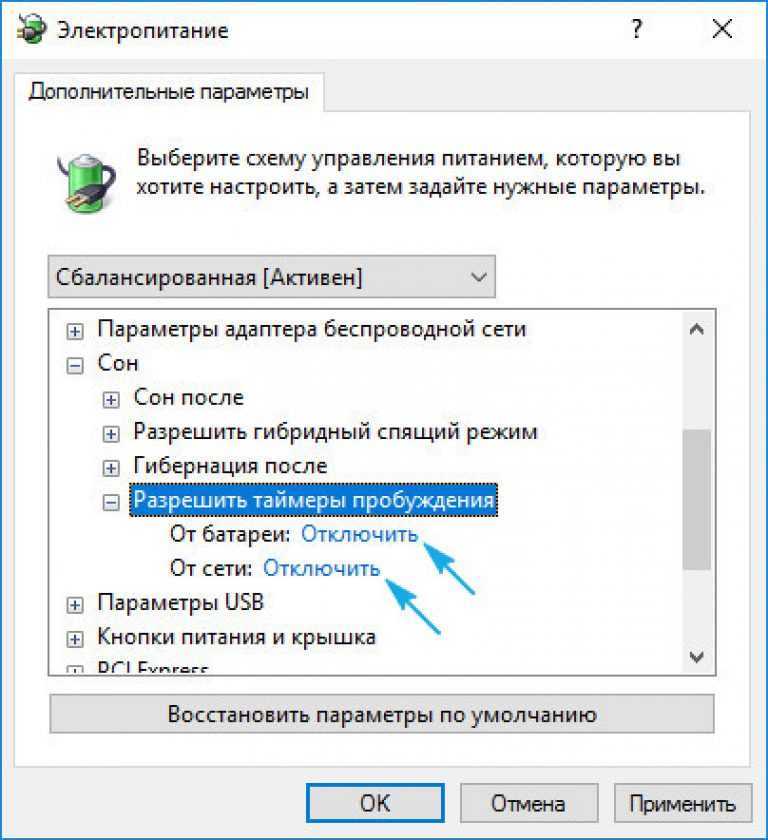 При включении может быть слышна загрузка операционной системы. В таком случае неисправность точно кроется в видеокарте. Когда очевидно отсутствие процесса загрузки – не реагирует индикатор, отвечающий за работу жесткого диска, проблема в других составляющих. Проблема может быть и с кнопкой включения. Она способна перестать реагировать на нажатия. Как правило, это вызвано загрязненностью.
При включении может быть слышна загрузка операционной системы. В таком случае неисправность точно кроется в видеокарте. Когда очевидно отсутствие процесса загрузки – не реагирует индикатор, отвечающий за работу жесткого диска, проблема в других составляющих. Проблема может быть и с кнопкой включения. Она способна перестать реагировать на нажатия. Как правило, это вызвано загрязненностью.
Менее распространённые неисправности
Если виден лишь черный экран на ноутбуке, однако загрузка операционной системы слышна, следует внимательно присмотреться к дисплею, посветить на него лампой. Если удастся разглядеть изображение, но при этом подсветка отсутствует, значит, неисправна лампа или инвертор. Именно эти элементы отвечают за постоянное освещение экрана. Если поломка в инверторе, его можно как отремонтировать, так и заменить. Все зависит от серьезности поломки. Лампа подсветки не подлежит восстановлению, только замене. Если дисплей стал по бокам черным и почти ничего не показывает, скорее всего, причина кроется в поломке аппаратной части ноутбука. 60 % случаев – это поломка видеочипа. Она происходит по причине перегрева. 10 % — отсутствие контакта блока питания и модуля памяти. В таком случае необходима тщательная проверка устройства. В 10 % случаев выходит из строя южный мост. Еще 20 % — это проблемы другого рода. Для их поиска и устранения необходима диагностика устройства. Чаще всего матрица экрана остается исправной. Ее повреждение возможно при механическом повреждении или попадании на экран жидкости.
60 % случаев – это поломка видеочипа. Она происходит по причине перегрева. 10 % — отсутствие контакта блока питания и модуля памяти. В таком случае необходима тщательная проверка устройства. В 10 % случаев выходит из строя южный мост. Еще 20 % — это проблемы другого рода. Для их поиска и устранения необходима диагностика устройства. Чаще всего матрица экрана остается исправной. Ее повреждение возможно при механическом повреждении или попадании на экран жидкости.
Разновидности сигнала
С дисплеем разобрались, и теперь вернемся к звукам, издаваемым ноутбуком. Каждый сигнал несет в себе информацию о причине неисправности. Расшифровка звука может отличаться в зависимости от производителя БИОС. Рассмотрим их по порядку. В кавычках будет указана последовательность сигналов.
Начнем с устройств от компании DELL. Сигнал «1-2» свидетельствует о неисправности в видеокарте. Звук «1-2-2-3» сообщает об ошибке в постоянном запоминающем устройстве системы BIOS. Если вы слышите комбинацию «1-3-1-1», неполадка касается обновления DRAM. При ошибке клавиатуры звучит сигнал «1-3-1-3». Код «1-3-3-1» говорит об ошибке в памяти. Звуковые сигналы типа «1-3-4-1», «1-3-4-3» и «1-4-1-1» свидетельствуют о различных поломках, однако все они связаны с неполадками в оперативной памяти.
При ошибке клавиатуры звучит сигнал «1-3-1-3». Код «1-3-3-1» говорит об ошибке в памяти. Звуковые сигналы типа «1-3-4-1», «1-3-4-3» и «1-4-1-1» свидетельствуют о различных поломках, однако все они связаны с неполадками в оперативной памяти.
Теперь обсудим AMI BIOS. 1 короткий сигнал свидетельствует об отсутствии ошибок и исправном состоянии ноутбука. 3 длинных звука ссылаются на оперативную память и говорят о том, что тест чтения и записи был завершен с обнаружением ошибок. Элемент памяти необходимо переустановить. 1 длинный и 1 короткий сигнал свидетельствуют о проблемах с питанием. Если при включении ноутбук пищит 8 раз, речь идет об ошибке памяти видеокарты. Если слышен 1 длинный и 8 коротких сигналов, возможно, не подключён монитор. Также в данном случае речь может идти о проблемах с видеокартой. 10 коротких сигналов говорят об ошибке записи в CMOS. Непрерывный звук может быть вызван неисправностью в питании. Также вероятен перегрев процессора.
1 длинный звук в сочетании с 4 короткими говорит об отсутствии видеокарты.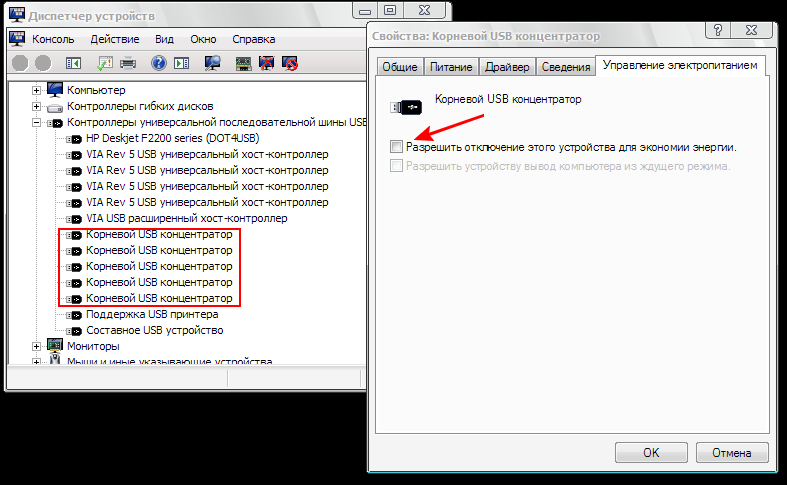 Если сигнала нет совсем, вероятнее всего, речь идет о неисправности процессора. 1 длинный звук и 3 коротких говорят об ошибке видеокарты. Неполадка относится к системе EGA-VGA. 2 коротких сигнала чаще всего говорят об ошибке чётности ОЗУ. Аналогичный звук может иметь место, если не выключить принтер или сканер. 4 коротких сигнала говорят о неисправности системного таймера. В этом случае необходимо заменить материнскую плату. 11 коротких сигналов свидетельствуют об ошибке кэша. Он расположен на материнской плате. 1 длинный сигнал в сочетании с 2 короткими свидетельствует об ошибке видеокарты. Речь идет о сбое Mono-CGA.
Если сигнала нет совсем, вероятнее всего, речь идет о неисправности процессора. 1 длинный звук и 3 коротких говорят об ошибке видеокарты. Неполадка относится к системе EGA-VGA. 2 коротких сигнала чаще всего говорят об ошибке чётности ОЗУ. Аналогичный звук может иметь место, если не выключить принтер или сканер. 4 коротких сигнала говорят о неисправности системного таймера. В этом случае необходимо заменить материнскую плату. 11 коротких сигналов свидетельствуют об ошибке кэша. Он расположен на материнской плате. 1 длинный сигнал в сочетании с 2 короткими свидетельствует об ошибке видеокарты. Речь идет о сбое Mono-CGA.
Если ваш компьютер издает звуковой сигнал и не загружается
Если ваш компьютер издает звуковой сигнал и не загружается
При запуске компьютеры выполняют самотестирование при включении питания, обычно называемое POST. Если во время загрузки обнаруживаются проблемы, их обычно можно диагностировать с помощью кодов ошибок, отображаемых на экране. Однако, если на экране ничего не отображается, компьютер может использовать звуки (то есть звуковые коды), чтобы сообщить вам, что не так. Многие из этих ошибок указывают на аппаратные проблемы, которые должен исправить специалист по обслуживанию. Однако некоторые ошибки легко исправить. Например, ошибки контроллера клавиатуры часто означают, что клавиатура не подключена.
Однако, если на экране ничего не отображается, компьютер может использовать звуки (то есть звуковые коды), чтобы сообщить вам, что не так. Многие из этих ошибок указывают на аппаратные проблемы, которые должен исправить специалист по обслуживанию. Однако некоторые ошибки легко исправить. Например, ошибки контроллера клавиатуры часто означают, что клавиатура не подключена.
Ниже приведены звуковые коды некоторых распространенных марок BIOS для ПК. Для получения информации о звуковых кодах Mac или сигналах запуска см.
О сигналах запуска компьютера Mac.
Дополнительные сведения о звуковых сигналах и кодах ошибок см. в разделе ComputerHope.com POST и звуковой сигнал.
коды.
На этой странице:
- Награда
- AMI (американские мегатенденции)
- АСТ БИОС
- Компак
- Феникс
- Рабочий стол IBM
- IBM ThinkPad
- Майлекс
- Квадтел БИОС
Award
Award В BIOS обычно используется больше экранных ошибок, чем звуковых сигналов.
Для BIOS Award производства Phoenix Technologies обратите внимание на следующее на странице сообщений об ошибках Phoenix Technologies AwardBIOS:
«Единственный звуковой код AwardBIOS указывает на то, что произошла ошибка видео, и BIOS не может инициализировать видеоэкран для отображения какой-либо дополнительной информации. . Этот код звукового сигнала состоит из одного длинного звукового сигнала, за которым следуют два коротких звуковых сигнала. Любые другие звуковые сигналы, вероятно,
Проблемы с ОЗУ (оперативной памятью)».
Award В BIOS, произведенном не Phoenix Technologies, используются следующие звуковые сигналы; эта информация взята со страницы кодов звуковых сигналов BIOS Central Award BIOS:
| Звуковые сигналы | Значение |
|---|---|
| 1 длинный, 2 коротких | Ошибка видеоадаптера: неисправна или неправильно установлена видеокарта |
| Повторяющиеся гудки | Ошибка памяти: Плохая или неправильно установленная ОЗУ |
| 1 длинный, 3 коротких | Плохая видеопамять или видеокарта отсутствует |
| Высокочастотные сигналы | ЦП перегрет: проверьте вентиляторы |
| Повторяющиеся высокие/низкие сигналы | ЦП: неправильно установлен или неисправен ЦП |
AMI (American Megatrends)
Приведенная ниже информация взята со страницы кодов звуковых сигналов BIOS Central AMI BIOS.
| Звуковые сигналы | Значение |
|---|---|
| 1 короткий | Ошибка обновления DRAM |
| 2 короткие | Сбой схемы контроля четности в первых 64 КБ ОЗУ: вероятно, неисправна микросхема ОЗУ или, возможно, один из аппаратных тестов не прошел |
| 3 коротких | Сбой памяти в первых 64 КБ ОЗУ: скорее всего неисправна микросхема ОЗУ |
| 4 коротких | Сбой системного таймера: неисправность микросхемы часов или неисправность ОЗУ в первом банке памяти |
| 5 коротких | Сбой процессора: Сбой процессора. |
| 6 коротких | Ошибка шлюза контроллера клавиатуры A20: контроллер клавиатуры неисправен. Из-за его интеграции в системную плату обычно приходится заменять материнскую плату. |
| 7 короткий | Ошибка исключения виртуального режима: ЦП сгенерировал ошибку исключения; неисправен процессор или материнская плата |
| 8 коротких | Память дисплея Ошибка проверки чтения/записи: Неисправная видеокарта |
| 9 коротких | Ошибка контрольной суммы ПЗУ BIOS: BIOS неисправен |
| 10 коротких | Отключение CMOS Ошибка чтения/записи |
| 11 короткий | Ошибка кэш-памяти: в частности, кэш L2 неисправен. |
| 1 длинный, 2 коротких | Сбой видеосистемы: ошибка BIOS видеокарты или сбой горизонтального обратного хода |
| 1 длинный, 3 коротких | Сбой обычной/расширенной памяти: неисправность ОЗУ |
| 1 длинный, 8 коротких | Тест отображения/повторной трассировки не пройден: Видеоадаптер неисправен или отсутствует |
AST BIOS
Следующая информация взята со страницы BIOS Central AST BIOS Beep Codes.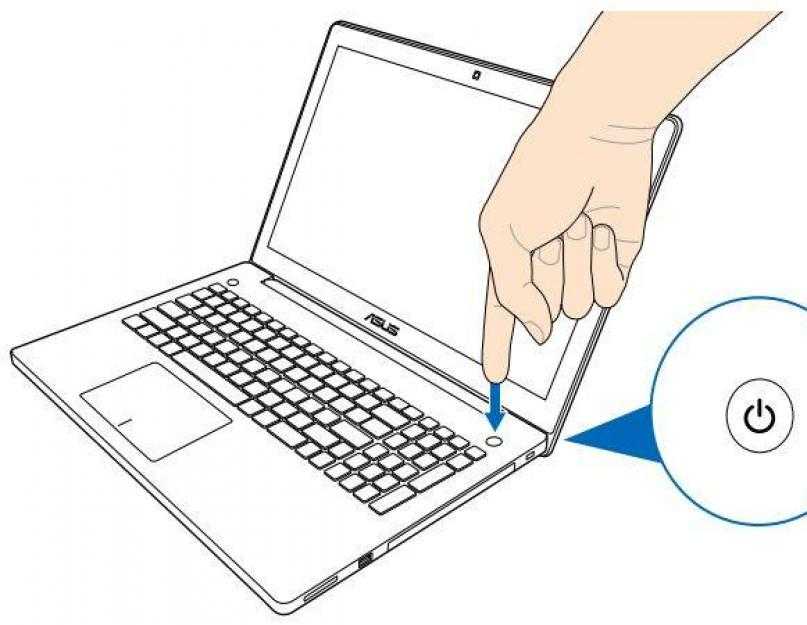
| Звуковые сигналы | Значение |
|---|---|
| 1 короткий | Ошибка проверки регистра ЦП: ЦП неисправен. |
| 2 короткие | Сбой буфера контроллера клавиатуры: произошел сбой контроллера клавиатуры. |
| 3 коротких | Ошибка сброса контроллера клавиатуры: контроллер клавиатуры неисправен или неисправна схема материнской платы. |
| 4 коротких | Сбой связи с клавиатурой: неисправен контроллер клавиатуры или клавиатура |
| 5 коротких | Ошибка ввода с клавиатуры: неисправность микросхемы контроллера клавиатуры. |
| 6 коротких | Сбой набора микросхем системной платы: Сбой набора микросхем на материнской плате. Замените материнскую плату. |
| 9 коротких | Ошибка контрольной суммы ПЗУ BIOS: произошел сбой ПЗУ BIOS. Если есть возможность, замените биос на материнской плате. |
| 10 коротких | Ошибка проверки системного таймера: неисправность микросхемы системных часов. |
| 11 коротких | Сбой ASIC: неисправность схемы материнской платы. Замените материнскую плату. |
| 12 коротких | Сбой регистра выключения CMOS RAM: Неисправность часов реального времени/ИС CMOS. Замените CMOS или материнскую плату. |
| 1 длинный | Ошибка контроллера прямого доступа к памяти 0: Отказ микросхемы контроллера прямого доступа к памяти для канала 0. Если возможно, замените IC. |
| 1 длинный, 1 короткий | Ошибка контроллера прямого доступа к памяти 1: Отказ микросхемы контроллера прямого доступа к памяти для канала 1. |
| 1 длинный, 2 коротких | Ошибка вертикального обратного хода видео: возможно, вышел из строя видеоадаптер. Замените видеоадаптер. |
| 1 длинный, 3 коротких | Ошибка проверки видеопамяти: Ошибка памяти видеоадаптера. Замените видеоадаптер. |
| 1 длинный, 4 коротких | Сбой видеоадаптера: неисправен видеоадаптер. Замените видеоадаптер. |
| 1 длинный, 5 коротких | Сбой памяти 64 КБ: Произошел сбой в базовых 64 КБ памяти. Если возможно, замените RAM IC. |
| 1 длинный, 6 коротких | Невозможно загрузить векторы прерываний: BIOS не удалось загрузить векторы прерываний в память. |
| 1 длинный, 7 коротких | Невозможно инициализировать видео: проблема с видео. Сначала замените видеоадаптер. Если проблема не устранена, замените материнскую плату. |
| 1 длинный, 8 коротких | Сбой видеопамяти: Сбой видеопамяти. Сначала замените видеоадаптер. Если проблема не устранена, замените материнскую плату. |
Compaq
Следующая информация взята со страницы кодов звуковых сигналов BIOS Central Compaq BIOS.
| Звуковые сигналы | Значение |
|---|---|
| 1 короткий | Нет ошибок: система загружается правильно. |
| 1 длинный, 1 короткий | Ошибка контрольной суммы ПЗУ BIOS: содержимое ПЗУ BIOS не соответствует ожидаемому содержимому. Если возможно, перезагрузите BIOS с PAQ. |
| 2 короткие | Общая ошибка: нет сведений о том, что означает этот код |
| 1 длинный, 2 коротких | Ошибка видео: проверьте видеоадаптер и убедитесь, что он правильно установлен. |
7 гудков (1 длинный, 1 короткий, 1 длинный, 1 короткий, пауза, 1 длинный, 1 короткий, 1 короткий) | Видео AGP: неисправна видеокарта AGP. Переустановите карту или замените ее сразу. Этот звуковой сигнал относится к системам Compaq Deskpro. |
| Непрерывный звуковой сигнал | Ошибка памяти: Плохое ОЗУ; заменить и проверить |
| 1 короткая, 2 длинные | Плохое ОЗУ: переустановите ОЗУ, затем повторите проверку; замените ОЗУ, если сбой продолжается. |
Phoenix
Следующая информация относится к Phoenix BIOS Q3.07 или 4.x. Эта информация взята из звуковых кодов Phoenix BIOS.
раздел ComputerHope.com Компьютер
Страница POST и звуковых кодов.
Тире обозначают паузы между гудками.
| Звуковые сигналы | Значение |
|---|---|
| 1-1-1-3 | Проверить реальный режим. |
| 1-1-2-1 | Получить тип процессора. |
| 1-1-2-3 | Инициализировать системное оборудование. |
| 1-1-3-1 | Инициализировать регистры набора микросхем начальными значениями POST. |
| 1-1-3-2 | Установить флаг POST. |
| 1-1-3-3 | Инициализировать регистры ЦП. |
| 1-1-4-1 | Инициализировать кэш начальными значениями POST. |
| 1-1-4-3 | Инициализировать ввод-вывод. |
| 1-2-1-1 | Инициализировать управление питанием. |
| 1-2-1-2 | Загрузить альтернативные регистры с начальными значениями POST. |
| 1-2-1-3 | Перейти к UserPatch0. |
| 1-2-2-1 | Инициализировать контроллер клавиатуры. |
| 1-2-2-3 | Контрольная сумма ПЗУ BIOS |
| 1-2-3-1 | 8254 инициализация таймера |
| 1-2-3-3 | 8237 Инициализация контроллера прямого доступа к памяти |
| 1-2-4-1 | Сброс программируемого контроллера прерываний. |
| 1-3-1-1 | Проверка обновления DRAM. |
| 1-3-1-3 | Проверка контроллера клавиатуры 8742. |
| 1-3-2-1 | Установить сегмент ES для регистрации на 4 ГБ. |
| 1-3-3-1 | 28 Авторазмер DRAM. |
| 1-3-3-3 | Очистить 512 КБ базовой оперативной памяти. |
| 1-3-4-1 | Проверка строк базового адреса 512 КБ. |
| 1-3-4-3 | Проверка базовой памяти 512 КБ.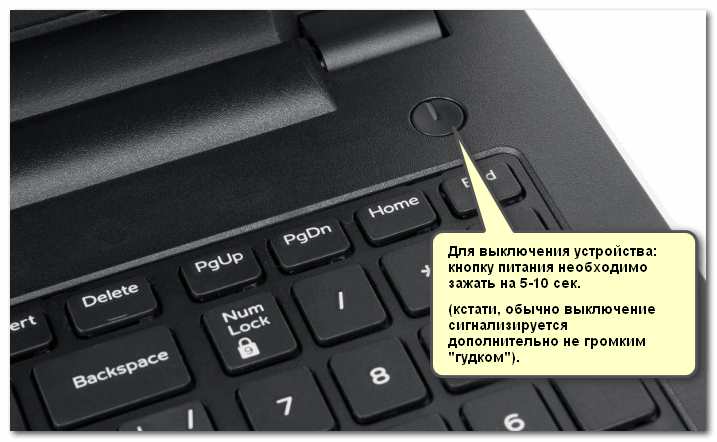 |
| 1-4-1-3 | Проверить тактовую частоту шины ЦП. |
| 1-4-2-4 | Повторно инициализируйте набор микросхем. |
| 1-4-3-1 | ПЗУ BIOS теневой системы. |
| 1-4-3-2 | Повторно инициализировать кэш. |
| 1-4-3-3 | Авторазмер кэша. |
| 1-4-4-1 | Настройка расширенных регистров набора микросхем. |
| 1-4-4-2 | Загрузить альтернативные регистры со значениями CMOS. |
| 2-1-1-1 | Установить начальную скорость процессора. |
| 2-1-1-3 | Инициализировать векторы прерываний. |
| 2-1-2-1 | Инициализировать прерывания BIOS. |
| 2-1-2-3 | Проверьте уведомление об авторских правах на ПЗУ. |
| 2-1-2-4 | Инициализировать менеджер для дополнительных ПЗУ PCI. |
| 2-1-3-1 | Проверьте конфигурацию видео по CMOS. |
| 2-1-3-2 | Инициализировать шину и устройства PCI. |
| 2-1-3-3 | Инициализировать все видеоадаптеры в системе. |
| 2-1-4-1 | Shadow Video BIOS ROM. |
| 2-1-4-3 | Показать уведомление об авторских правах. |
| 2-2-1-1 | Отображение типа и скорости процессора. |
| 2-2-1-3 | Проверка клавиатуры. |
| 2-2-2-1 | Установить нажатие клавиши, если включено. |
| 2-2-2-3 | 56 Включить клавиатуру. |
| 2-2-3-1 | Тест на неожиданные прерывания. |
| 2-2-3-3 | Сообщение на дисплее «Нажмите F2, чтобы войти в НАСТРОЙКУ». |
| 2-2-4-1 | Тест ОЗУ от 512 до 640 КБ. |
| 2-3-1-1 | Проверка расширенной памяти. |
| 2-3-1-3 | Проверка адресных линий расширенной памяти. |
| 2-3-2-1 | Перейти к UserPatch2. |
| 2-3-2-3 | Настройка дополнительных регистров кэша. |
| 2-3-3-1 | Включить внешний кэш и кэш процессора. |
| 2-3-3-3 | Показать размер внешнего кэша. |
| 2-3-4-1 | Показать теневое сообщение. |
| 2-3-4-3 | Отображение одноразовых сегментов. |
| 2-4-1-1 | Показать сообщения об ошибках. |
| 2-4-1-3 | Проверьте наличие ошибок конфигурации. |
| 2-4-2-1 | Проверка часов реального времени.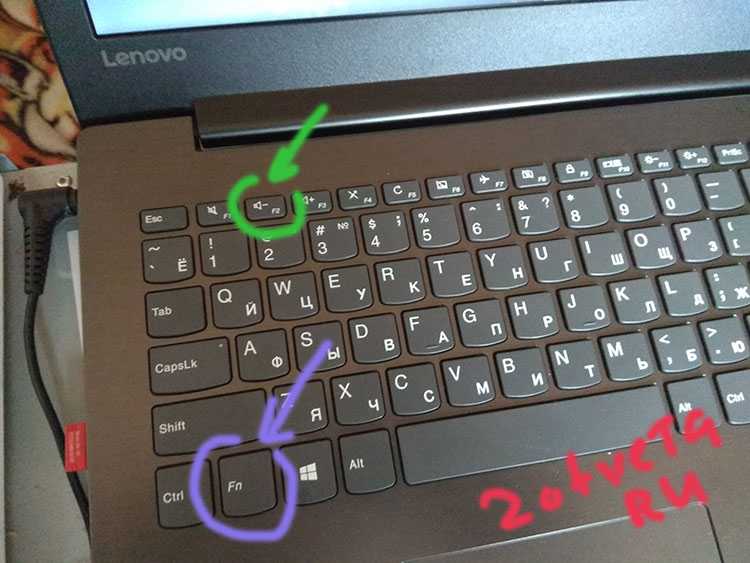 |
| 2-4-2-3 | Проверьте наличие ошибок клавиатуры. |
| 2-4-4-1 | Настройка векторов аппаратных прерываний. |
| 2-4-4-3 | Проверить сопроцессор, если он есть. |
| 3-1-1-1 | Отключить встроенные порты ввода-вывода. |
| 3-1-1-3 | Обнаружение и установка внешних портов RS232. |
| 3-1-2-1 | Обнаружение и установка внешних параллельных портов. |
| 3-1-2-3 | Повторная инициализация встроенных портов ввода/вывода. |
| 3-1-3-1 | Инициализировать область данных BIOS. |
| 3-1-3-3 | Инициализировать расширенную область данных BIOS. |
| 3-1-4-1 | Инициализировать контроллер гибких дисков. |
| 3-2-1-1 | Инициализировать контроллер жесткого диска. |
| 3-2-1-2 | Инициализировать контроллер жесткого диска локальной шины. |
| 3-2-1-3 | Перейти к UserPatch3. |
| 3-2-2-1 | Отключить адресную строку A20. |
| 3-2-2-3 | Очистить большой регистр сегментов ES. |
| 3-2-3-1 | Поиск дополнительных ПЗУ. |
| 3-2-3-3 | Теневые дополнительные ПЗУ. |
| 3-2-4-1 | Настройте управление питанием. |
| 3-2-4-3 | Включить аппаратные прерывания. |
| 3-3-1-1 | Установить время суток. |
| 3-3-1-3 | Проверьте блокировку ключа. |
| 3-3-3-1 | Удалить сообщение «F2». |
| 3-3-3-3 | Сканировать F2 нажатие клавиши. |
| 3-3-4-1 | Войдите в НАСТРОЙКИ. |
| 3-3-4-3 | Очистить флаг POST. |
| 3-4-1-1 | Проверить на наличие ошибок. |
| 3-4-1-3 | POST завершен; подготовиться к загрузке операционной системы. |
| 3-4-2-1 | Один звуковой сигнал. |
| 3-4-2-3 | Проверить пароль (необязательно). |
| 3-4-3-1 | Очистить глобальную таблицу дескрипторов. |
| 3-4-4-1 | Очистить средства проверки четности. |
| 3-4-4-3 | Очистить экран (необязательно). |
| 3-4-4-4 | Проверить напоминания о вирусах и резервном копировании. |
| 4-1-1-1 | Попробуйте загрузиться с INT 19. |
| 4-2-1-1 | Ошибка обработчика прерывания. |
| 4-2-1-3 | Неизвестная ошибка прерывания. |
| 4-2-2-1 | Ошибка ожидания прерывания. |
| 4-2-2-3 | Ошибка инициализации дополнительного ПЗУ. |
| 4-2-3-1 | Ошибка завершения работы. |
| 4-2-3-3 | Расширенное перемещение блока. |
| 4-2-4-1 | Ошибка выключения 10. |
| 4-3-1-3 | Инициализировать набор микросхем. |
| 4-3-1-4 | Инициализировать счетчик обновления. |
| 4-3-2-1 | Проверка принудительной прошивки. |
| 4-3-2-2 | Проверьте состояние аппаратного обеспечения ПЗУ. |
| 4-3-2-3 | ПЗУ BIOS в порядке. |
| 4-3-2-4 | Выполните полную проверку ОЗУ.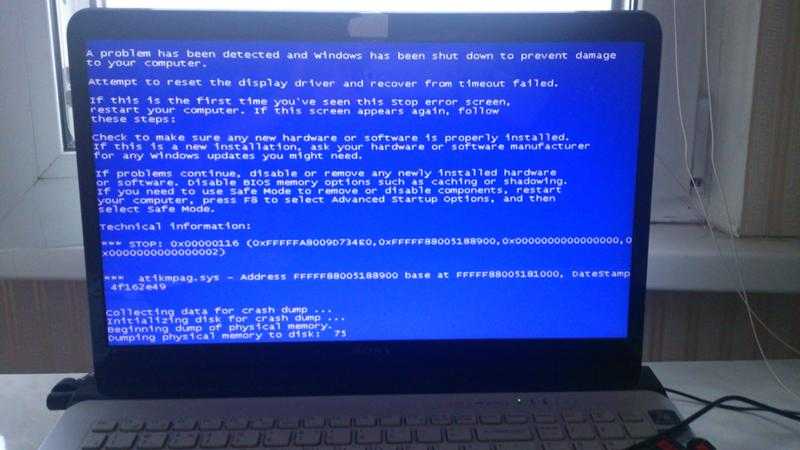 |
| 4-3-3-1 | Выполнить OEM-инициализацию. |
| 4-3-3-2 | Инициализировать контроллер прерываний. |
| 4-3-3-3 | Считать загрузочный код. |
| 4-3-3-4 | Инициализировать все векторы. |
| 4-3-4-1 | Загрузите программу Flash. |
| 4-3-4-2 | Инициализировать загрузочное устройство. |
| 4-3-4-3 | Загрузочный код прочитан нормально. |
IBM Desktop
| Звуковые сигналы | Значение |
|---|---|
| Нет сигнала | Нет питания, незакрепленная карта расширения (ISA, PCI или AGP), короткое замыкание или неправильное заземление материнской платы |
| 1 короткий | Система в порядке |
| 1 длинный | Проблема с видео/дисплеем; видеокарта неправильно установлена или неисправна |
| 2 короткие | Ошибка POST отображается на мониторе |
| 3 длинных | Проблема с платой клавиатуры 3270 |
| 1 длинный, 1 короткий | Проблема с системной платой |
| 1 длинный, 2 коротких | Проблема с адаптером дисплея (MDA, CGA) |
| 1 длинный, 3 коротких | Проблема с ЭГА |
| Повторяющиеся короткие гудки | Проблема с блоком питания или системной платой |
| Непрерывный звуковой сигнал | Проблема с блоком питания или системной платой |
IBM ThinkPad
| Звуковые сигналы | Значение |
|---|---|
| Непрерывный звуковой сигнал | Сбой системной платы |
| 1 звуковой сигнал при пустом дисплее | Проблема разъема ЖК-дисплея, неисправность инвертора подсветки ЖК-дисплея, неисправность видеоадаптера или неисправность сборки ЖК-дисплея |
1 звуковой сигнал с сообщением «Невозможно получить доступ к источнику загрузки» | Сбой загрузочного устройства или неисправность системной платы |
| 1 длинный, 2 коротких | Отказ системной платы, видеоадаптера или ЖК-дисплея |
| 1 длинный, 4 коротких | Низкое напряжение аккумуляторной батареи |
| 1 звуковой сигнал каждую секунду | Низкое напряжение аккумуляторной батареи |
| 2 коротких с сообщением | Прочитайте сообщение об ошибке на дисплее |
| 2 коротких с пустым дисплеем | Неисправность системной платы |
Mylex
| Звуковые сигналы | Значение |
|---|---|
| 1 | Обычная загрузка: проблем нет |
| 2 | Ошибка видеоадаптера: Видеоадаптер не вставлен или неисправен |
| 3 | Ошибка контроллера клавиатуры: Неисправность микросхемы контроллера клавиатуры |
| 4 | Ошибка клавиатуры: возможно, неисправна сама клавиатура или микросхема контроллера на материнской плате |
| 5 | Ошибка PIC 0: микросхема программируемого контроллера прерываний неисправна |
| 6 | Ошибка PIC 1: То же, что и выше |
| 7 | Ошибка регистра страницы DMA: микросхема контроллера DMA неисправна |
| 8 | Ошибка обновления ОЗУ |
| 9 | Ошибка данных ОЗУ |
| 10 | Ошибка четности ОЗУ |
| 11 | Ошибка контроллера прямого доступа к памяти 0: микросхема контроллера прямого доступа к памяти для канала 0 вышла из строя |
| 12 | Ошибка CMOS RAM: Плохая CMOS RAM |
| 13 | Ошибка контроллера прямого доступа к памяти 1: микросхема контроллера прямого доступа к памяти для канала 1 вышла из строя |
| 14 | Ошибка батареи CMOS RAM: разрядилась батарея CMOS; обычно можно заменить |
| 15 | Ошибка контрольной суммы CMOS RAM: ошибка CMOS RAM |
| 16 | Ошибка контрольной суммы ПЗУ BIOS: сбой ОЗУ BIOS |
Quadtel BIOS
Следующая информация взята со страницы кодов звуковых сигналов BIOS Central Quadtel BIOS.
| 1 короткий | Обычная загрузка: система загружается нормально. |
| 2 короткие | Ошибка CMOS IC: Неисправность CMOS RAM. Замените IC, если это возможно. |
| 1 длинный, 2 коротких | Сбой видео: Неисправен видеоадаптер. Переустановите видеоадаптер или замените адаптер, если это возможно. |
| 1 длинный, 3 коротких | Ошибка периферийного контроллера: неисправность одного или нескольких периферийных контроллеров системы. Замените контроллеры и повторите проверку. |
Это документ afzy в базе знаний.
Последнее изменение: 21.09.2021 15:49:49 .
Если ваш компьютер издает звуковой сигнал и не загружается
Если ваш компьютер издает звуковой сигнал и не загружается
При запуске компьютеры выполняют самотестирование при включении питания, обычно называемое POST.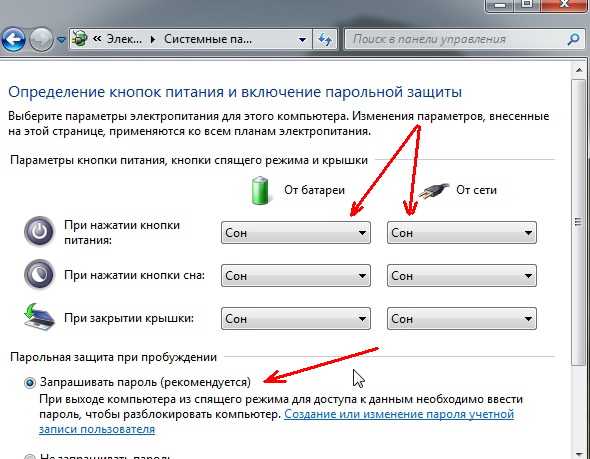 Если во время загрузки обнаруживаются проблемы, их обычно можно диагностировать с помощью кодов ошибок, отображаемых на экране. Однако, если на экране ничего не отображается, компьютер может использовать звуки (то есть звуковые коды), чтобы сообщить вам, что не так. Многие из этих ошибок указывают на аппаратные проблемы, которые должен исправить специалист по обслуживанию. Однако некоторые ошибки легко исправить. Например, ошибки контроллера клавиатуры часто означают, что клавиатура не подключена.
Если во время загрузки обнаруживаются проблемы, их обычно можно диагностировать с помощью кодов ошибок, отображаемых на экране. Однако, если на экране ничего не отображается, компьютер может использовать звуки (то есть звуковые коды), чтобы сообщить вам, что не так. Многие из этих ошибок указывают на аппаратные проблемы, которые должен исправить специалист по обслуживанию. Однако некоторые ошибки легко исправить. Например, ошибки контроллера клавиатуры часто означают, что клавиатура не подключена.
Ниже приведены звуковые коды некоторых распространенных марок BIOS для ПК. Для получения информации о звуковых кодах Mac или сигналах запуска см.
О сигналах запуска компьютера Mac.
Дополнительные сведения о звуковых сигналах и кодах ошибок см. в разделе ComputerHope.com POST и звуковой сигнал.
коды.
На этой странице:
- Награда
- AMI (американские мегатенденции)
- АСТ БИОС
- Компак
- Феникс
- Рабочий стол IBM
- IBM ThinkPad
- Майлекс
- Квадтел БИОС
Award
Award В BIOS обычно используется больше экранных ошибок, чем звуковых сигналов.
Для BIOS Award производства Phoenix Technologies обратите внимание на следующее на странице сообщений об ошибках Phoenix Technologies AwardBIOS:
«Единственный звуковой код AwardBIOS указывает на то, что произошла ошибка видео, и BIOS не может инициализировать видеоэкран для отображения какой-либо дополнительной информации. . Этот код звукового сигнала состоит из одного длинного звукового сигнала, за которым следуют два коротких звуковых сигнала. Любые другие звуковые сигналы, вероятно,
Проблемы с ОЗУ (оперативной памятью)».
Award В BIOS, произведенном не Phoenix Technologies, используются следующие звуковые сигналы; эта информация взята со страницы кодов звуковых сигналов BIOS Central Award BIOS:
| Звуковые сигналы | Значение |
|---|---|
| 1 длинный, 2 коротких | Ошибка видеоадаптера: неисправна или неправильно установлена видеокарта |
| Повторяющиеся гудки | Ошибка памяти: Плохая или неправильно установленная ОЗУ |
| 1 длинный, 3 коротких | Плохая видеопамять или видеокарта отсутствует |
| Высокочастотные сигналы | ЦП перегрет: проверьте вентиляторы |
| Повторяющиеся высокие/низкие сигналы | ЦП: неправильно установлен или неисправен ЦП |
AMI (American Megatrends)
Приведенная ниже информация взята со страницы кодов звуковых сигналов BIOS Central AMI BIOS.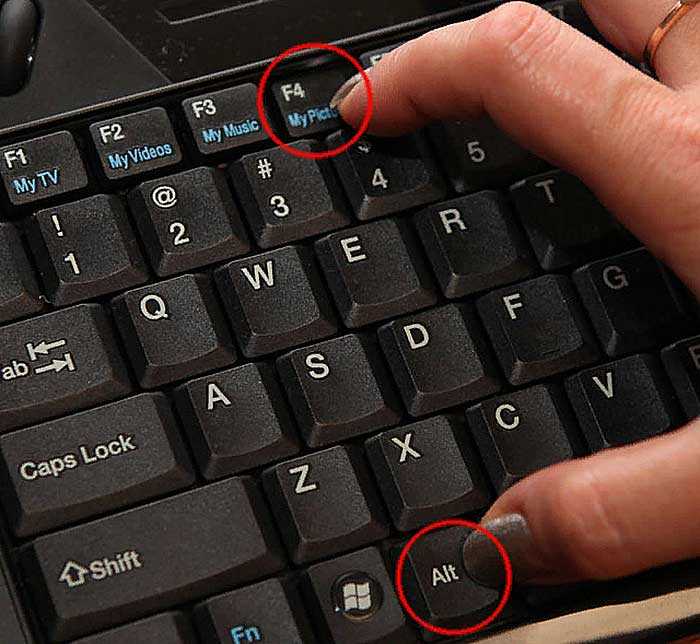
| Звуковые сигналы | Значение |
|---|---|
| 1 короткий | Ошибка обновления DRAM |
| 2 короткие | Сбой схемы контроля четности в первых 64 КБ ОЗУ: вероятно, неисправна микросхема ОЗУ или, возможно, один из аппаратных тестов не прошел |
| 3 коротких | Сбой памяти в первых 64 КБ ОЗУ: скорее всего неисправна микросхема ОЗУ |
| 4 коротких | Сбой системного таймера: неисправность микросхемы часов или неисправность ОЗУ в первом банке памяти |
| 5 коротких | Сбой процессора: Сбой процессора. |
| 6 коротких | Ошибка шлюза контроллера клавиатуры A20: контроллер клавиатуры неисправен. Из-за его интеграции в системную плату обычно приходится заменять материнскую плату. |
| 7 короткий | Ошибка исключения виртуального режима: ЦП сгенерировал ошибку исключения; неисправен процессор или материнская плата |
| 8 коротких | Память дисплея Ошибка проверки чтения/записи: Неисправная видеокарта |
| 9 коротких | Ошибка контрольной суммы ПЗУ BIOS: BIOS неисправен |
| 10 коротких | Отключение CMOS Ошибка чтения/записи |
| 11 короткий | Ошибка кэш-памяти: в частности, кэш L2 неисправен. |
| 1 длинный, 2 коротких | Сбой видеосистемы: ошибка BIOS видеокарты или сбой горизонтального обратного хода |
| 1 длинный, 3 коротких | Сбой обычной/расширенной памяти: неисправность ОЗУ |
| 1 длинный, 8 коротких | Тест отображения/повторной трассировки не пройден: Видеоадаптер неисправен или отсутствует |
AST BIOS
Следующая информация взята со страницы BIOS Central AST BIOS Beep Codes.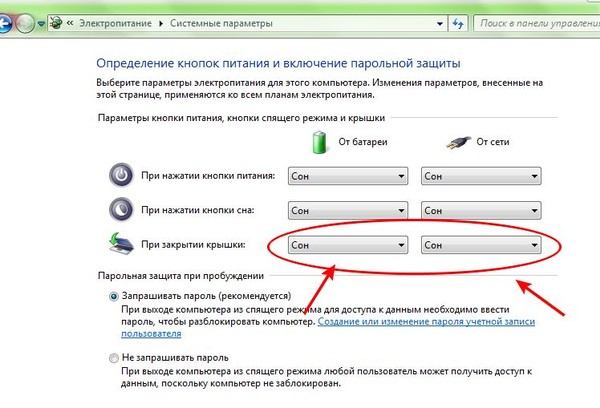
| Звуковые сигналы | Значение |
|---|---|
| 1 короткий | Ошибка проверки регистра ЦП: ЦП неисправен. |
| 2 короткие | Сбой буфера контроллера клавиатуры: произошел сбой контроллера клавиатуры. |
| 3 коротких | Ошибка сброса контроллера клавиатуры: контроллер клавиатуры неисправен или неисправна схема материнской платы. |
| 4 коротких | Сбой связи с клавиатурой: неисправен контроллер клавиатуры или клавиатура |
| 5 коротких | Ошибка ввода с клавиатуры: неисправность микросхемы контроллера клавиатуры. |
| 6 коротких | Сбой набора микросхем системной платы: Сбой набора микросхем на материнской плате. Замените материнскую плату. |
| 9 коротких | Ошибка контрольной суммы ПЗУ BIOS: произошел сбой ПЗУ BIOS. Если есть возможность, замените биос на материнской плате. |
| 10 коротких | Ошибка проверки системного таймера: неисправность микросхемы системных часов. |
| 11 коротких | Сбой ASIC: неисправность схемы материнской платы. Замените материнскую плату. |
| 12 коротких | Сбой регистра выключения CMOS RAM: Неисправность часов реального времени/ИС CMOS. Замените CMOS или материнскую плату. |
| 1 длинный | Ошибка контроллера прямого доступа к памяти 0: Отказ микросхемы контроллера прямого доступа к памяти для канала 0. Если возможно, замените IC. |
| 1 длинный, 1 короткий | Ошибка контроллера прямого доступа к памяти 1: Отказ микросхемы контроллера прямого доступа к памяти для канала 1. |
| 1 длинный, 2 коротких | Ошибка вертикального обратного хода видео: возможно, вышел из строя видеоадаптер. Замените видеоадаптер. |
| 1 длинный, 3 коротких | Ошибка проверки видеопамяти: Ошибка памяти видеоадаптера. Замените видеоадаптер. |
| 1 длинный, 4 коротких | Сбой видеоадаптера: неисправен видеоадаптер. Замените видеоадаптер. |
| 1 длинный, 5 коротких | Сбой памяти 64 КБ: Произошел сбой в базовых 64 КБ памяти. Если возможно, замените RAM IC. |
| 1 длинный, 6 коротких | Невозможно загрузить векторы прерываний: BIOS не удалось загрузить векторы прерываний в память. |
| 1 длинный, 7 коротких | Невозможно инициализировать видео: проблема с видео. Сначала замените видеоадаптер. Если проблема не устранена, замените материнскую плату. |
| 1 длинный, 8 коротких | Сбой видеопамяти: Сбой видеопамяти. Сначала замените видеоадаптер. Если проблема не устранена, замените материнскую плату. |
Compaq
Следующая информация взята со страницы кодов звуковых сигналов BIOS Central Compaq BIOS.
| Звуковые сигналы | Значение |
|---|---|
| 1 короткий | Нет ошибок: система загружается правильно. |
| 1 длинный, 1 короткий | Ошибка контрольной суммы ПЗУ BIOS: содержимое ПЗУ BIOS не соответствует ожидаемому содержимому. Если возможно, перезагрузите BIOS с PAQ. |
| 2 короткие | Общая ошибка: нет сведений о том, что означает этот код |
| 1 длинный, 2 коротких | Ошибка видео: проверьте видеоадаптер и убедитесь, что он правильно установлен. |
7 гудков (1 длинный, 1 короткий, 1 длинный, 1 короткий, пауза, 1 длинный, 1 короткий, 1 короткий) | Видео AGP: неисправна видеокарта AGP. Переустановите карту или замените ее сразу. Этот звуковой сигнал относится к системам Compaq Deskpro. |
| Непрерывный звуковой сигнал | Ошибка памяти: Плохое ОЗУ; заменить и проверить |
| 1 короткая, 2 длинные | Плохое ОЗУ: переустановите ОЗУ, затем повторите проверку; замените ОЗУ, если сбой продолжается. |
Phoenix
Следующая информация относится к Phoenix BIOS Q3.07 или 4.x. Эта информация взята из звуковых кодов Phoenix BIOS.
раздел ComputerHope.com Компьютер
Страница POST и звуковых кодов.
Тире обозначают паузы между гудками.
| Звуковые сигналы | Значение |
|---|---|
| 1-1-1-3 | Проверить реальный режим.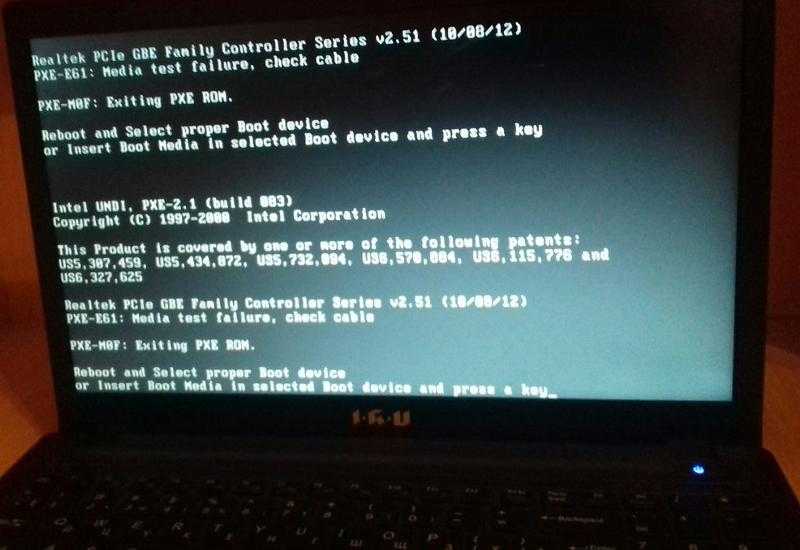 |
| 1-1-2-1 | Получить тип процессора. |
| 1-1-2-3 | Инициализировать системное оборудование. |
| 1-1-3-1 | Инициализировать регистры набора микросхем начальными значениями POST. |
| 1-1-3-2 | Установить флаг POST. |
| 1-1-3-3 | Инициализировать регистры ЦП. |
| 1-1-4-1 | Инициализировать кэш начальными значениями POST. |
| 1-1-4-3 | Инициализировать ввод-вывод. |
| 1-2-1-1 | Инициализировать управление питанием. |
| 1-2-1-2 | Загрузить альтернативные регистры с начальными значениями POST. |
| 1-2-1-3 | Перейти к UserPatch0. |
| 1-2-2-1 | Инициализировать контроллер клавиатуры. |
| 1-2-2-3 | Контрольная сумма ПЗУ BIOS |
| 1-2-3-1 | 8254 инициализация таймера |
| 1-2-3-3 | 8237 Инициализация контроллера прямого доступа к памяти |
| 1-2-4-1 | Сброс программируемого контроллера прерываний. |
| 1-3-1-1 | Проверка обновления DRAM. |
| 1-3-1-3 | Проверка контроллера клавиатуры 8742. |
| 1-3-2-1 | Установить сегмент ES для регистрации на 4 ГБ. |
| 1-3-3-1 | 28 Авторазмер DRAM. |
| 1-3-3-3 | Очистить 512 КБ базовой оперативной памяти. |
| 1-3-4-1 | Проверка строк базового адреса 512 КБ. |
| 1-3-4-3 | Проверка базовой памяти 512 КБ.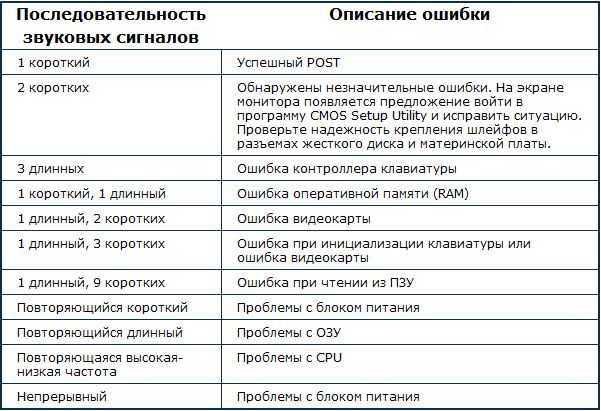 |
| 1-4-1-3 | Проверить тактовую частоту шины ЦП. |
| 1-4-2-4 | Повторно инициализируйте набор микросхем. |
| 1-4-3-1 | ПЗУ BIOS теневой системы. |
| 1-4-3-2 | Повторно инициализировать кэш. |
| 1-4-3-3 | Авторазмер кэша. |
| 1-4-4-1 | Настройка расширенных регистров набора микросхем. |
| 1-4-4-2 | Загрузить альтернативные регистры со значениями CMOS. |
| 2-1-1-1 | Установить начальную скорость процессора. |
| 2-1-1-3 | Инициализировать векторы прерываний. |
| 2-1-2-1 | Инициализировать прерывания BIOS. |
| 2-1-2-3 | Проверьте уведомление об авторских правах на ПЗУ.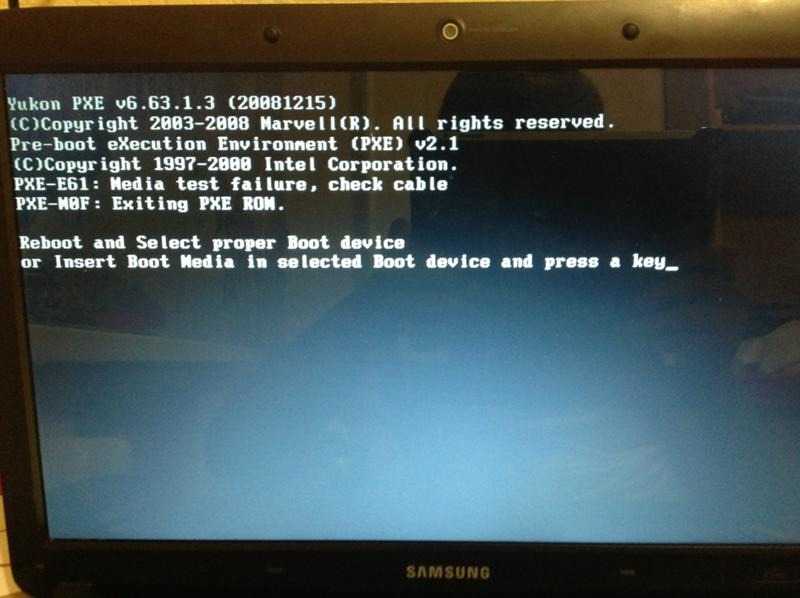 |
| 2-1-2-4 | Инициализировать менеджер для дополнительных ПЗУ PCI. |
| 2-1-3-1 | Проверьте конфигурацию видео по CMOS. |
| 2-1-3-2 | Инициализировать шину и устройства PCI. |
| 2-1-3-3 | Инициализировать все видеоадаптеры в системе. |
| 2-1-4-1 | Shadow Video BIOS ROM. |
| 2-1-4-3 | Показать уведомление об авторских правах. |
| 2-2-1-1 | Отображение типа и скорости процессора. |
| 2-2-1-3 | Проверка клавиатуры. |
| 2-2-2-1 | Установить нажатие клавиши, если включено. |
| 2-2-2-3 | 56 Включить клавиатуру. |
| 2-2-3-1 | Тест на неожиданные прерывания. |
| 2-2-3-3 | Сообщение на дисплее «Нажмите F2, чтобы войти в НАСТРОЙКУ». |
| 2-2-4-1 | Тест ОЗУ от 512 до 640 КБ. |
| 2-3-1-1 | Проверка расширенной памяти. |
| 2-3-1-3 | Проверка адресных линий расширенной памяти. |
| 2-3-2-1 | Перейти к UserPatch2. |
| 2-3-2-3 | Настройка дополнительных регистров кэша. |
| 2-3-3-1 | Включить внешний кэш и кэш процессора. |
| 2-3-3-3 | Показать размер внешнего кэша. |
| 2-3-4-1 | Показать теневое сообщение. |
| 2-3-4-3 | Отображение одноразовых сегментов. |
| 2-4-1-1 | Показать сообщения об ошибках. |
| 2-4-1-3 | Проверьте наличие ошибок конфигурации. |
| 2-4-2-1 | Проверка часов реального времени.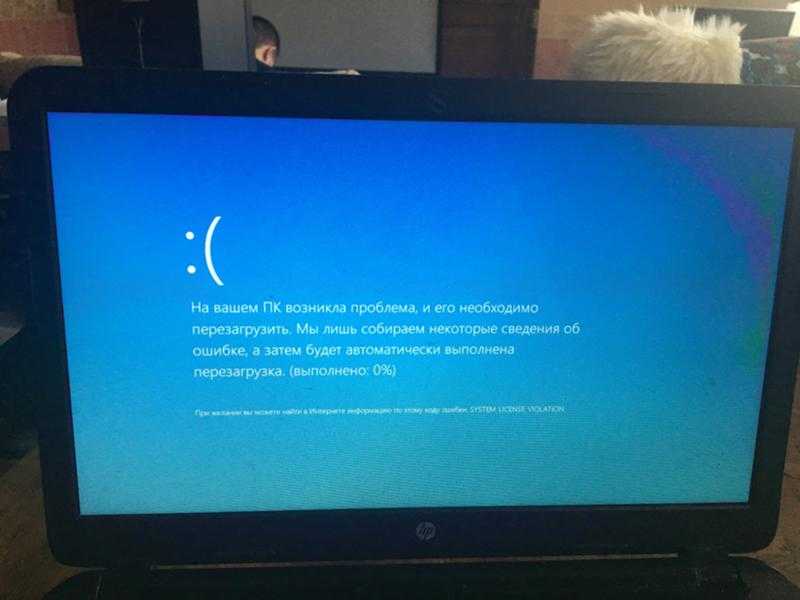 |
| 2-4-2-3 | Проверьте наличие ошибок клавиатуры. |
| 2-4-4-1 | Настройка векторов аппаратных прерываний. |
| 2-4-4-3 | Проверить сопроцессор, если он есть. |
| 3-1-1-1 | Отключить встроенные порты ввода-вывода. |
| 3-1-1-3 | Обнаружение и установка внешних портов RS232. |
| 3-1-2-1 | Обнаружение и установка внешних параллельных портов. |
| 3-1-2-3 | Повторная инициализация встроенных портов ввода/вывода. |
| 3-1-3-1 | Инициализировать область данных BIOS. |
| 3-1-3-3 | Инициализировать расширенную область данных BIOS. |
| 3-1-4-1 | Инициализировать контроллер гибких дисков. |
| 3-2-1-1 | Инициализировать контроллер жесткого диска. |
| 3-2-1-2 | Инициализировать контроллер жесткого диска локальной шины. |
| 3-2-1-3 | Перейти к UserPatch3. |
| 3-2-2-1 | Отключить адресную строку A20. |
| 3-2-2-3 | Очистить большой регистр сегментов ES. |
| 3-2-3-1 | Поиск дополнительных ПЗУ. |
| 3-2-3-3 | Теневые дополнительные ПЗУ. |
| 3-2-4-1 | Настройте управление питанием. |
| 3-2-4-3 | Включить аппаратные прерывания. |
| 3-3-1-1 | Установить время суток. |
| 3-3-1-3 | Проверьте блокировку ключа. |
| 3-3-3-1 | Удалить сообщение «F2». |
| 3-3-3-3 | Сканировать F2 нажатие клавиши. |
| 3-3-4-1 | Войдите в НАСТРОЙКИ. |
| 3-3-4-3 | Очистить флаг POST. |
| 3-4-1-1 | Проверить на наличие ошибок. |
| 3-4-1-3 | POST завершен; подготовиться к загрузке операционной системы. |
| 3-4-2-1 | Один звуковой сигнал. |
| 3-4-2-3 | Проверить пароль (необязательно). |
| 3-4-3-1 | Очистить глобальную таблицу дескрипторов. |
| 3-4-4-1 | Очистить средства проверки четности. |
| 3-4-4-3 | Очистить экран (необязательно). |
| 3-4-4-4 | Проверить напоминания о вирусах и резервном копировании. |
| 4-1-1-1 | Попробуйте загрузиться с INT 19. |
| 4-2-1-1 | Ошибка обработчика прерывания.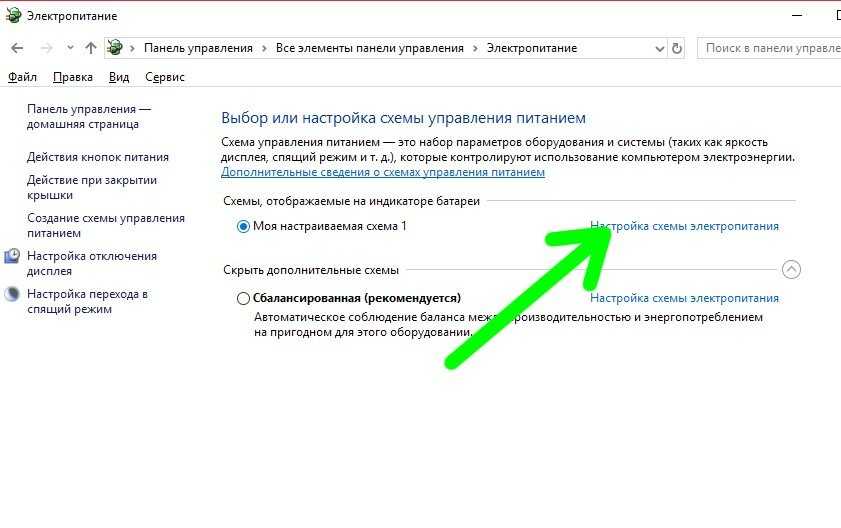 |
| 4-2-1-3 | Неизвестная ошибка прерывания. |
| 4-2-2-1 | Ошибка ожидания прерывания. |
| 4-2-2-3 | Ошибка инициализации дополнительного ПЗУ. |
| 4-2-3-1 | Ошибка завершения работы. |
| 4-2-3-3 | Расширенное перемещение блока. |
| 4-2-4-1 | Ошибка выключения 10. |
| 4-3-1-3 | Инициализировать набор микросхем. |
| 4-3-1-4 | Инициализировать счетчик обновления. |
| 4-3-2-1 | Проверка принудительной прошивки. |
| 4-3-2-2 | Проверьте состояние аппаратного обеспечения ПЗУ. |
| 4-3-2-3 | ПЗУ BIOS в порядке. |
| 4-3-2-4 | Выполните полную проверку ОЗУ. |
| 4-3-3-1 | Выполнить OEM-инициализацию. |
| 4-3-3-2 | Инициализировать контроллер прерываний. |
| 4-3-3-3 | Считать загрузочный код. |
| 4-3-3-4 | Инициализировать все векторы. |
| 4-3-4-1 | Загрузите программу Flash. |
| 4-3-4-2 | Инициализировать загрузочное устройство. |
| 4-3-4-3 | Загрузочный код прочитан нормально. |
IBM Desktop
| Звуковые сигналы | Значение |
|---|---|
| Нет сигнала | Нет питания, незакрепленная карта расширения (ISA, PCI или AGP), короткое замыкание или неправильное заземление материнской платы |
| 1 короткий | Система в порядке |
| 1 длинный | Проблема с видео/дисплеем; видеокарта неправильно установлена или неисправна |
| 2 короткие | Ошибка POST отображается на мониторе |
| 3 длинных | Проблема с платой клавиатуры 3270 |
| 1 длинный, 1 короткий | Проблема с системной платой |
| 1 длинный, 2 коротких | Проблема с адаптером дисплея (MDA, CGA) |
| 1 длинный, 3 коротких | Проблема с ЭГА |
| Повторяющиеся короткие гудки | Проблема с блоком питания или системной платой |
| Непрерывный звуковой сигнал | Проблема с блоком питания или системной платой |
IBM ThinkPad
| Звуковые сигналы | Значение |
|---|---|
| Непрерывный звуковой сигнал | Сбой системной платы |
| 1 звуковой сигнал при пустом дисплее | Проблема разъема ЖК-дисплея, неисправность инвертора подсветки ЖК-дисплея, неисправность видеоадаптера или неисправность сборки ЖК-дисплея |
1 звуковой сигнал с сообщением «Невозможно получить доступ к источнику загрузки» | Сбой загрузочного устройства или неисправность системной платы |
| 1 длинный, 2 коротких | Отказ системной платы, видеоадаптера или ЖК-дисплея |
| 1 длинный, 4 коротких | Низкое напряжение аккумуляторной батареи |
| 1 звуковой сигнал каждую секунду | Низкое напряжение аккумуляторной батареи |
| 2 коротких с сообщением | Прочитайте сообщение об ошибке на дисплее |
| 2 коротких с пустым дисплеем | Неисправность системной платы |
Mylex
| Звуковые сигналы | Значение |
|---|---|
| 1 | Обычная загрузка: проблем нет |
| 2 | Ошибка видеоадаптера: Видеоадаптер не вставлен или неисправен |
| 3 | Ошибка контроллера клавиатуры: Неисправность микросхемы контроллера клавиатуры |
| 4 | Ошибка клавиатуры: возможно, неисправна сама клавиатура или микросхема контроллера на материнской плате |
| 5 | Ошибка PIC 0: микросхема программируемого контроллера прерываний неисправна |
| 6 | Ошибка PIC 1: То же, что и выше |
| 7 | Ошибка регистра страницы DMA: микросхема контроллера DMA неисправна |
| 8 | Ошибка обновления ОЗУ |
| 9 | Ошибка данных ОЗУ |
| 10 | Ошибка четности ОЗУ |
| 11 | Ошибка контроллера прямого доступа к памяти 0: микросхема контроллера прямого доступа к памяти для канала 0 вышла из строя |
| 12 | Ошибка CMOS RAM: Плохая CMOS RAM |
| 13 | Ошибка контроллера прямого доступа к памяти 1: микросхема контроллера прямого доступа к памяти для канала 1 вышла из строя |
| 14 | Ошибка батареи CMOS RAM: разрядилась батарея CMOS; обычно можно заменить |
| 15 | Ошибка контрольной суммы CMOS RAM: ошибка CMOS RAM |
| 16 | Ошибка контрольной суммы ПЗУ BIOS: сбой ОЗУ BIOS |
Quadtel BIOS
Следующая информация взята со страницы кодов звуковых сигналов BIOS Central Quadtel BIOS.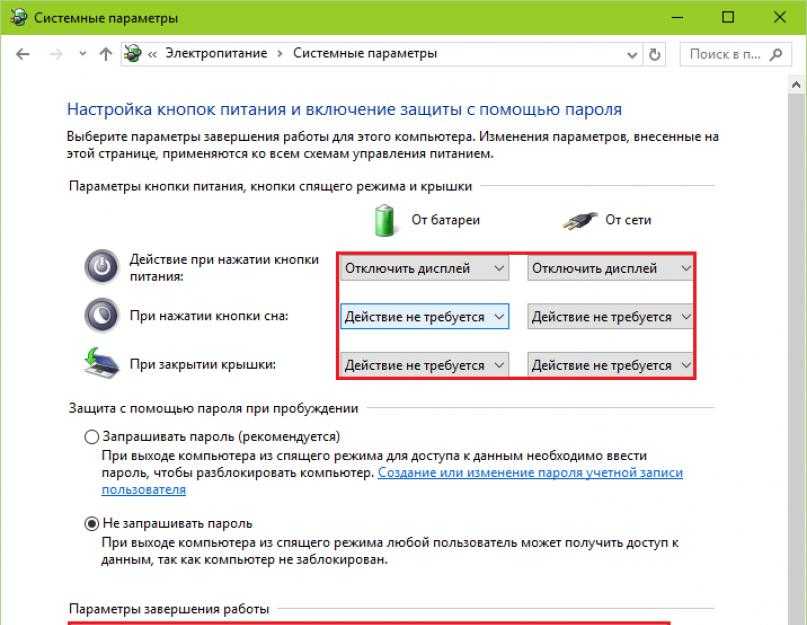

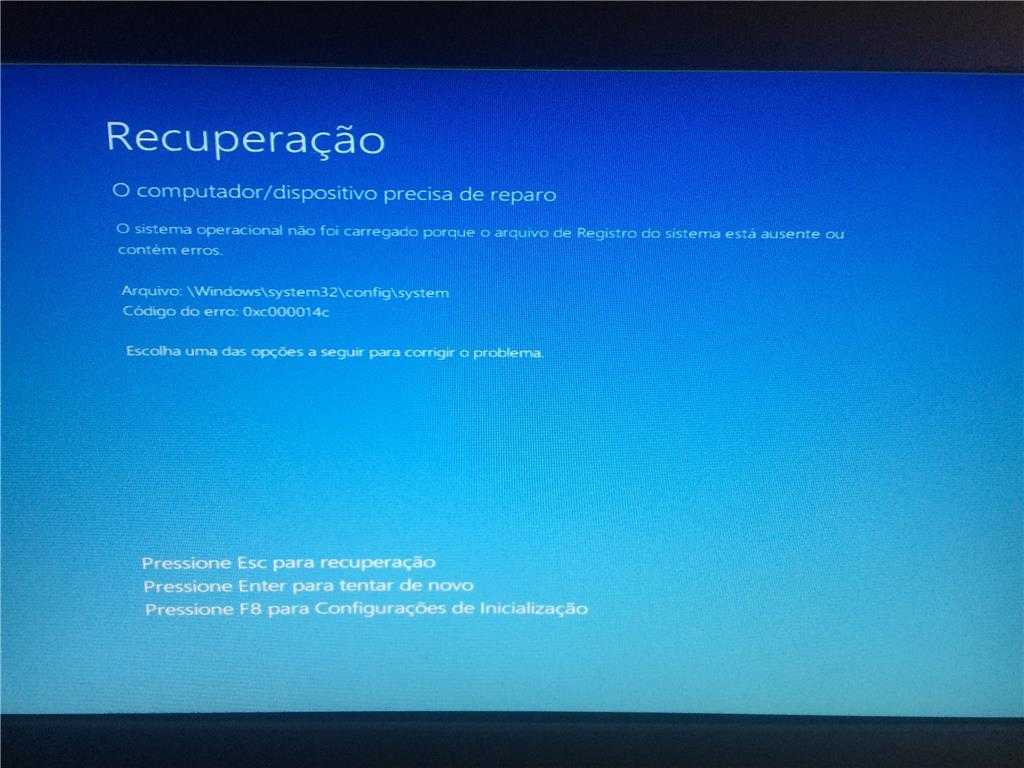 Компонент обесточен или сломан шлейф.
Компонент обесточен или сломан шлейф.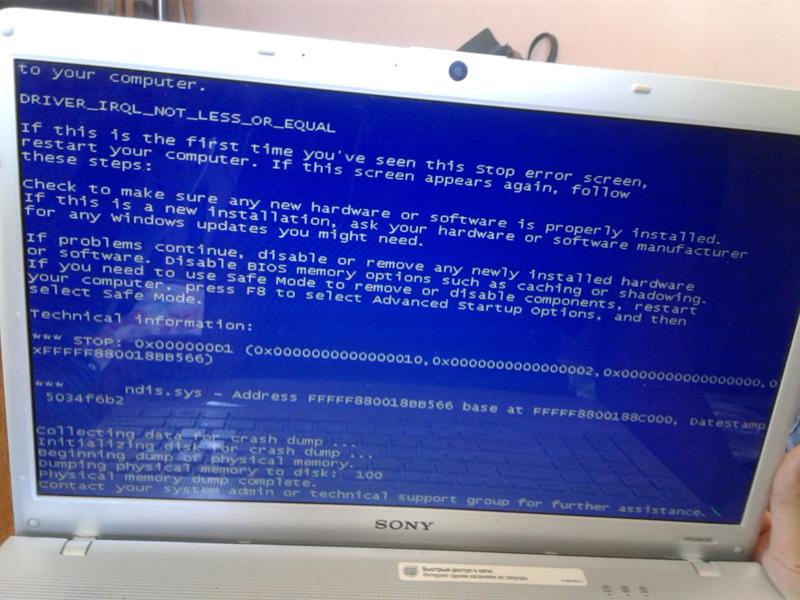
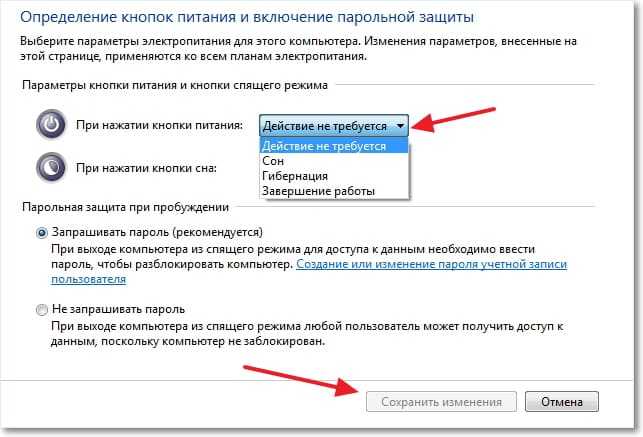
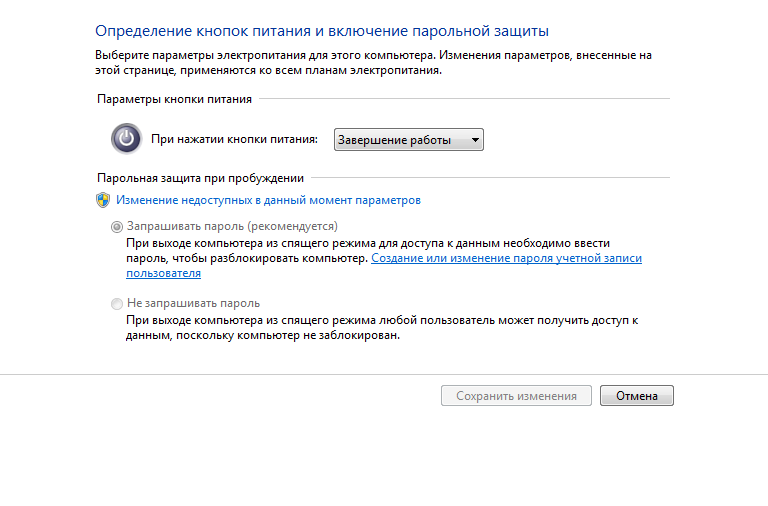



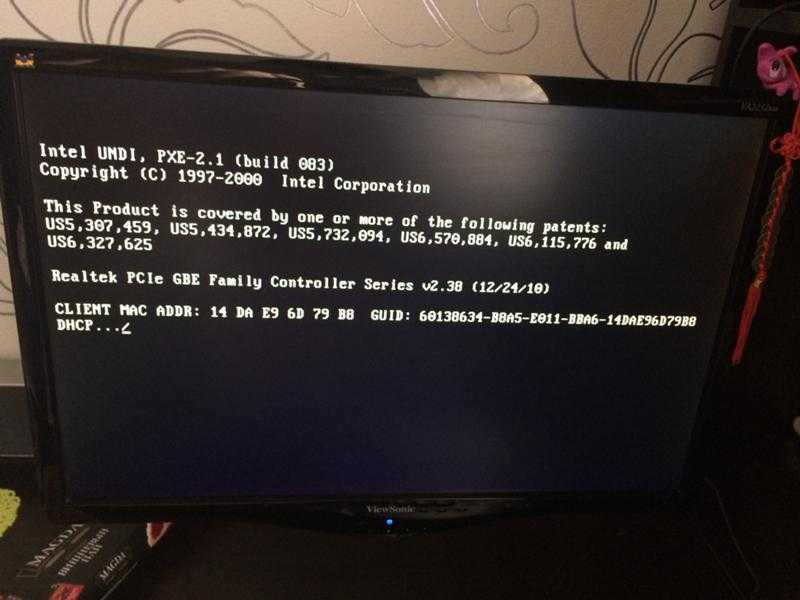
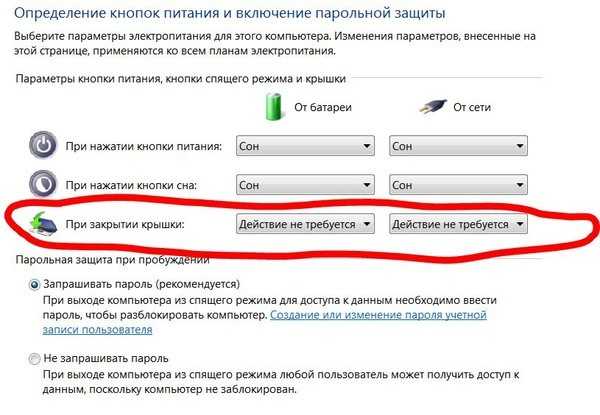 Если возможно, замените IC.
Если возможно, замените IC.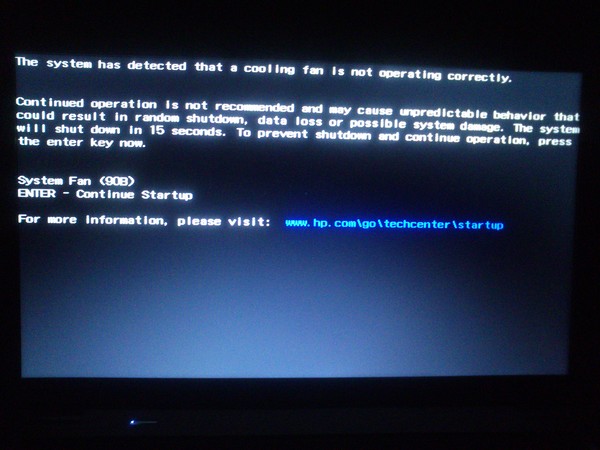
 Если возможно, замените видеоадаптер.
Если возможно, замените видеоадаптер.
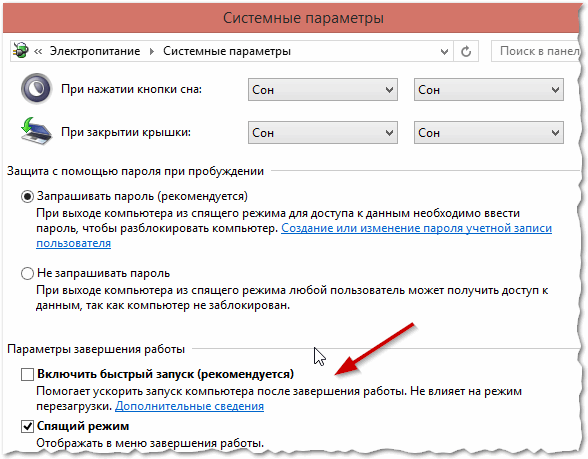
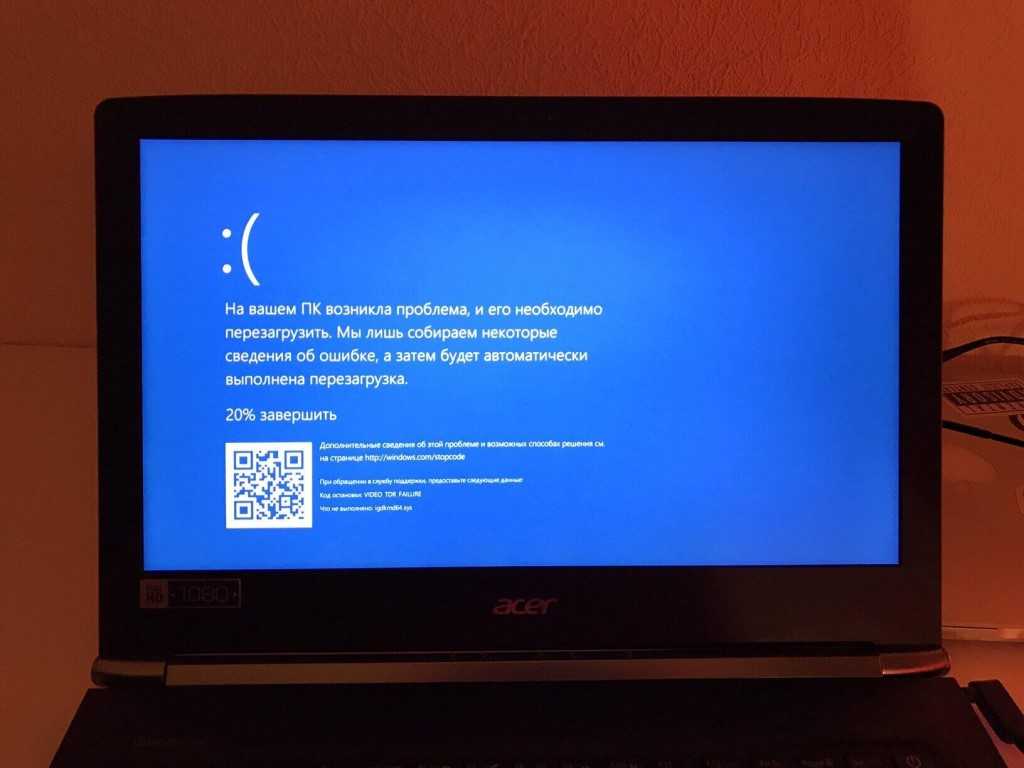


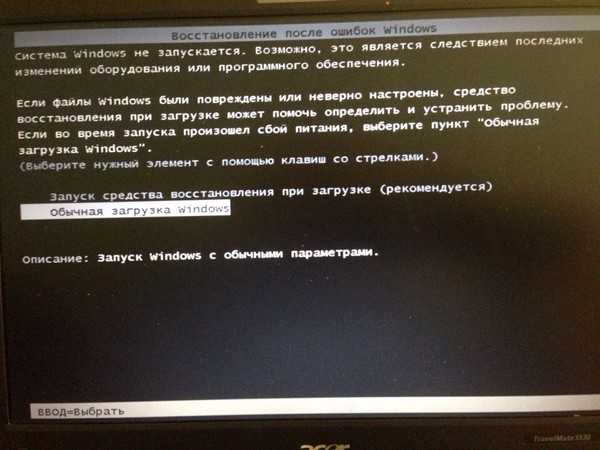 Если возможно, замените IC.
Если возможно, замените IC.
 Если возможно, замените видеоадаптер.
Если возможно, замените видеоадаптер.